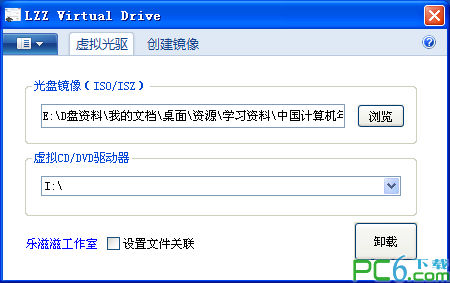-
安全下载
PowerISO
 大小:4.85MB更新时间:2024-03-19软件授权:国外软件
PowerISO作为一款专业的映像文件处理软件,凭借其出色的功能收到了众多用户的喜爱。PowerISO软件小巧,下载包仅为3.6M,支持大部分的CD/DVD–ROM映像文件格式,而且PowerISO同时支持Windows的32位与64位操作系统,功能实用,操作简便。 PowerISO软件特色 1.PowerISO支持几乎所有的CD/DVD–ROM映像文件格式;支持32位和64位Windows7; 2.从硬盘中的文件或CD/DVD–ROM中打开、提取、创建、加密ISO文件;编辑,转换现有的ISO文件; 3.PowerISO支持制作可启动的ISO映像文件,优化、压缩映像文件以节省磁盘空间;支持直接刻录映像文件; 4.PowerISO支持创建多达23个虚拟光驱;可集成到资源管理器方便地使用上下文菜单,拖放,剪贴板复制粘贴进行操作。 PowerISO常见问题 PowerISO引起优盘变小怎么解决? 1用管理员运行powerISO软件。 2工具--制作可启动u盘; 3打开一个较小的可在ntfs、fat上可运行的镜像文件。小是为了写入U盘时速度快,ntfs是为了纠正U盘格式。 4等待写入结束,再用windows自带工具,格式化就好了 注意事项:注意优盘资料的备份。 PowerISO安装步骤 1、首先在本站下载PowerISO软件包 2、将PowerISO软件包右键解压后得到exe文件 3、双击exe文件进行安装,进入许可协议界面,点击我接受 4、点击下一步 5、再次点击下一步 6、进入选择安装位置界面,选择默认安装或者点击浏览安装到其他位置,然后点击安装 7、进入正在安装界面,等待进度条安装 8、进入安装完成界面,在左边勾选您需要处理的镜像文件格式,可以勾选自动更新、自动打开,然后点击关闭即可完成安装 PowerISO使用教程 使用PowerISO软件制作Centos7启动U盘 打开PowerISO软件,选择“工具”选项,然后在弹出的下拉菜单中找到“制作可启动U盘”点击到下一个步骤,这里会提示“要使用此功能,需要以管理员身份运行。。”点击确定,它会自己重新启动。 一闪之后会弹出一个对话框,在对话框中第一行点击右边的文件夹图标,打开CentOS镜像所在的文件夹,选择镜像文件后确定。 镜像文件选择好之后,第二步就要选择要用来制作启动盘的U盘,如图点击界面上的第二行下拉选择,选好后点击确定。 注意:千万不要选择错了,否则数据丢失可就麻烦了。 之后会弹出提示“U盘上所有数据将会被覆盖,是否继续?”,再次确认一下选择的对不对,没有问题的话点击“确定”。 经过一段时间的等待之后,进度条满了之后,就会弹出“写入U盘成功”的提示,这个时候点击确定,会回到刻录完成的界面,再次点击右下角的“确定”即可退出,然后关掉PowerISO即可,至此启动U盘即制作完成。 PowerISO同类软件对比 Windows虚拟光驱(DaemonToolsLite) DaemonToolsLite虚拟光驱软件(DaemonToolsLite)是一款非常不错的虚拟光驱工具,支持win9x/win2k,支持ps,支持加密光盘,装完不需启动即可用。是一个先进的模拟备份并且合并保护盘的软件,可以备份safedisc保护的软件,可以打开cue,isoandccd等这些虚拟光驱的镜像文件(以后将支持更多的格式) 虚拟光驱精灵 虚拟光驱精灵是一套模拟真实光驱的工具软件。有了它,您就再也不会因光盘频繁使用而为光盘磨损、光驱老化烦恼了!使用本软件,您可把常常要用到的数据CD、DVD压缩保存在硬盘中,而且能同时虚拟多个CD驱动器,并让您同时使用。另外因为是把光盘镜像文件保存到硬盘中,所以再也不用为光驱读盘慢操心,它能绝对满足您在玩游戏或各种应用中对数据传输速度的最苛刻要求。 PowerISO更新日志 PowerISO支持rar文件。 支持CD额外的图像文件。 PowerISO提高nrg文件支持。 支持燃烧,把光盘从命令行。 PowerISO支持m4a文件创建音频CD。 可以查看或编辑部门数据进制模式。 一些小错误修复和增强。 声明:因版权及厂商要求,华军软件园提供的是PowerISO的官方中文版下载包 小编推荐 poweriso是一款全能的虚拟光驱软件,具有体积小巧、加载速度快等特点,PowerISO支持ISO、BIN、NRG、IMG、DAA等几乎所有常见的映像文件。华军软件园还为你提供虚拟光驱工具、迷你虚拟光驱免费下载。
大小:4.85MB更新时间:2024-03-19软件授权:国外软件
PowerISO作为一款专业的映像文件处理软件,凭借其出色的功能收到了众多用户的喜爱。PowerISO软件小巧,下载包仅为3.6M,支持大部分的CD/DVD–ROM映像文件格式,而且PowerISO同时支持Windows的32位与64位操作系统,功能实用,操作简便。 PowerISO软件特色 1.PowerISO支持几乎所有的CD/DVD–ROM映像文件格式;支持32位和64位Windows7; 2.从硬盘中的文件或CD/DVD–ROM中打开、提取、创建、加密ISO文件;编辑,转换现有的ISO文件; 3.PowerISO支持制作可启动的ISO映像文件,优化、压缩映像文件以节省磁盘空间;支持直接刻录映像文件; 4.PowerISO支持创建多达23个虚拟光驱;可集成到资源管理器方便地使用上下文菜单,拖放,剪贴板复制粘贴进行操作。 PowerISO常见问题 PowerISO引起优盘变小怎么解决? 1用管理员运行powerISO软件。 2工具--制作可启动u盘; 3打开一个较小的可在ntfs、fat上可运行的镜像文件。小是为了写入U盘时速度快,ntfs是为了纠正U盘格式。 4等待写入结束,再用windows自带工具,格式化就好了 注意事项:注意优盘资料的备份。 PowerISO安装步骤 1、首先在本站下载PowerISO软件包 2、将PowerISO软件包右键解压后得到exe文件 3、双击exe文件进行安装,进入许可协议界面,点击我接受 4、点击下一步 5、再次点击下一步 6、进入选择安装位置界面,选择默认安装或者点击浏览安装到其他位置,然后点击安装 7、进入正在安装界面,等待进度条安装 8、进入安装完成界面,在左边勾选您需要处理的镜像文件格式,可以勾选自动更新、自动打开,然后点击关闭即可完成安装 PowerISO使用教程 使用PowerISO软件制作Centos7启动U盘 打开PowerISO软件,选择“工具”选项,然后在弹出的下拉菜单中找到“制作可启动U盘”点击到下一个步骤,这里会提示“要使用此功能,需要以管理员身份运行。。”点击确定,它会自己重新启动。 一闪之后会弹出一个对话框,在对话框中第一行点击右边的文件夹图标,打开CentOS镜像所在的文件夹,选择镜像文件后确定。 镜像文件选择好之后,第二步就要选择要用来制作启动盘的U盘,如图点击界面上的第二行下拉选择,选好后点击确定。 注意:千万不要选择错了,否则数据丢失可就麻烦了。 之后会弹出提示“U盘上所有数据将会被覆盖,是否继续?”,再次确认一下选择的对不对,没有问题的话点击“确定”。 经过一段时间的等待之后,进度条满了之后,就会弹出“写入U盘成功”的提示,这个时候点击确定,会回到刻录完成的界面,再次点击右下角的“确定”即可退出,然后关掉PowerISO即可,至此启动U盘即制作完成。 PowerISO同类软件对比 Windows虚拟光驱(DaemonToolsLite) DaemonToolsLite虚拟光驱软件(DaemonToolsLite)是一款非常不错的虚拟光驱工具,支持win9x/win2k,支持ps,支持加密光盘,装完不需启动即可用。是一个先进的模拟备份并且合并保护盘的软件,可以备份safedisc保护的软件,可以打开cue,isoandccd等这些虚拟光驱的镜像文件(以后将支持更多的格式) 虚拟光驱精灵 虚拟光驱精灵是一套模拟真实光驱的工具软件。有了它,您就再也不会因光盘频繁使用而为光盘磨损、光驱老化烦恼了!使用本软件,您可把常常要用到的数据CD、DVD压缩保存在硬盘中,而且能同时虚拟多个CD驱动器,并让您同时使用。另外因为是把光盘镜像文件保存到硬盘中,所以再也不用为光驱读盘慢操心,它能绝对满足您在玩游戏或各种应用中对数据传输速度的最苛刻要求。 PowerISO更新日志 PowerISO支持rar文件。 支持CD额外的图像文件。 PowerISO提高nrg文件支持。 支持燃烧,把光盘从命令行。 PowerISO支持m4a文件创建音频CD。 可以查看或编辑部门数据进制模式。 一些小错误修复和增强。 声明:因版权及厂商要求,华军软件园提供的是PowerISO的官方中文版下载包 小编推荐 poweriso是一款全能的虚拟光驱软件,具有体积小巧、加载速度快等特点,PowerISO支持ISO、BIN、NRG、IMG、DAA等几乎所有常见的映像文件。华军软件园还为你提供虚拟光驱工具、迷你虚拟光驱免费下载。 -
安全下载
PowerISO(64bit)
 大小:4.85 MB更新时间:2024-03-19软件授权:国产软件
PowerISO是一款功能强大的CD/DVD映像文件处理软件,它可以创建、编辑、展开、压缩、加密、分割映像文件,并使用自带的虚拟光驱加载映像文件。PowerISO使用方便,支持Shell集成,剪贴板和拖放操作。PowerISO支持ISO,BIN,NRG,IMG等几乎所有常见的映像文件。喜欢PowerISO(64bit)的朋友快来华军软件园下载体验吧! 软件特色 1.支持几乎所有的CD/DVD–ROM映像文件格式;支持32位和64位Windows7; 2.从硬盘中的文件或CD/DVD–ROM中打开、提取、创建、加密ISO文件;编辑,转换现有的ISO文件; 3.支持制作可启动的ISO映像文件,优化、压缩映像文件以节省磁盘空间;支持直接刻录映像文件; 4.支持创建多达23个虚拟光驱;可集成到资源管理器方便地使用上下文菜单,拖放,剪贴板复制粘贴进行操作。 软件亮点 DAA(Direct-Access-Archive)是PowerISO生成的一种高级映像文件格式,它支持普通ISO文件所不具有的一些特性,如压缩,加密以及分卷等。PowerISO能够象处理其它光盘镜像文件一样处理DAA文件,如展开、刻录以及加载到虚拟光驱等 软件功能 PowerISO还支持压缩、转换、甚至加密和分割ISO与BIN镜像,并且软件自带虚拟光驱,可以载入镜像文件进行测试。不仅仅如此,PowerISO还支持刻录各种镜像,主要的镜像格式包括ISO、BIN、IMG、NRG都完美支持。软件支持从Windows98到Windows7的各种Windows系统. PowerISO(64bit)更新日志: 1.将bug扫地出门进行到底 2.有史以来最稳定版本 华军小编推荐: PowerISO(64bit)一个非常不错的虚拟光驱软件,偷偷告诉你小编也是用的本软件,别人小编都不告诉的哦!功能强大,绿色安全。{zhandian}还为您提供{recommendWords}等供您下载。
大小:4.85 MB更新时间:2024-03-19软件授权:国产软件
PowerISO是一款功能强大的CD/DVD映像文件处理软件,它可以创建、编辑、展开、压缩、加密、分割映像文件,并使用自带的虚拟光驱加载映像文件。PowerISO使用方便,支持Shell集成,剪贴板和拖放操作。PowerISO支持ISO,BIN,NRG,IMG等几乎所有常见的映像文件。喜欢PowerISO(64bit)的朋友快来华军软件园下载体验吧! 软件特色 1.支持几乎所有的CD/DVD–ROM映像文件格式;支持32位和64位Windows7; 2.从硬盘中的文件或CD/DVD–ROM中打开、提取、创建、加密ISO文件;编辑,转换现有的ISO文件; 3.支持制作可启动的ISO映像文件,优化、压缩映像文件以节省磁盘空间;支持直接刻录映像文件; 4.支持创建多达23个虚拟光驱;可集成到资源管理器方便地使用上下文菜单,拖放,剪贴板复制粘贴进行操作。 软件亮点 DAA(Direct-Access-Archive)是PowerISO生成的一种高级映像文件格式,它支持普通ISO文件所不具有的一些特性,如压缩,加密以及分卷等。PowerISO能够象处理其它光盘镜像文件一样处理DAA文件,如展开、刻录以及加载到虚拟光驱等 软件功能 PowerISO还支持压缩、转换、甚至加密和分割ISO与BIN镜像,并且软件自带虚拟光驱,可以载入镜像文件进行测试。不仅仅如此,PowerISO还支持刻录各种镜像,主要的镜像格式包括ISO、BIN、IMG、NRG都完美支持。软件支持从Windows98到Windows7的各种Windows系统. PowerISO(64bit)更新日志: 1.将bug扫地出门进行到底 2.有史以来最稳定版本 华军小编推荐: PowerISO(64bit)一个非常不错的虚拟光驱软件,偷偷告诉你小编也是用的本软件,别人小编都不告诉的哦!功能强大,绿色安全。{zhandian}还为您提供{recommendWords}等供您下载。 -
安全下载
daemon tools lite
 大小:48.63MB更新时间:2024-03-05软件授权:国产软件
DAEMONTools是最佳虚拟光驱工具双雄之一。体积小巧,功能强大。支持各种操作系统,支持PS光盘,支持模拟几乎所有的光盘保护方式(Safedisc,Securom,Laserlock,RMPS,StarForce等等),支持CUE,ISO,BWT,CDI,B5T,CCD,MDS,NRG,PDI等几乎所有格式光盘映像文件。喜欢的朋友快来华军软件园下载体验吧。daemontoolslite2024免费下载。 DAEMONTools软件优势 内部集成SPTD(DAEMON所必须)驱动维护程序,支持为用户安装或更新SPTD驱动 外部集成SPTD驱动清理程序SPTD-Cleaner.exe支持为用户修复或卸载SPTD驱动 尽可能完善的模拟了原版安装机制,目前唯一同时支持32位与64位系统的汉化版 即使是从未用过此软件的新手,只要仔细看清弹窗提示继续下去即可成功拥有DAEMON DAEMONTools安装方法 直接运行龙型图标的汉化安装包(HB_DToolzLite%Version%_CZ.exe)即可 (Vista用户请右键单击龙型图标选择以管理员身份运行。) DAEMONTools注意事项 1)无需自行安装SPTD驱动、重启、装原版、重启、装汉化,恁繁琐任谁都怕 2)*请勿删除同级目录的原版安装包,汉化安装包需从其中提取文件供自身使用 *请勿在RAR/ZIP中直接运行汉化安装包,汉化安装包需判定自身的绝对路径 -*代表SPTD清理程序SPTD-Cleaner.exe同理 3)如果系统中SPTD驱动不存在或非活动,汉化安装包将提示用户安装或更新 在此情况下需要重启系统一次,重启后一分钟内将自动进行后续的安装流程 -请您严格按照安装包的友情提示立即重启以避免未可预知的稀奇古怪问题 4)已实现安装后自动切换语言至简体中文。若无效,可右键单击托盘区DT图标, 选择Preferences,进入General选项卡的Language下拉菜单下的,选择ChineseSimplified切换至简体中文界面 DAEMONTools同类型软件推荐 虚拟光驱精灵是一套模拟真实光驱的工具软件。有了它,您就再也不会因光盘频繁使用而为光盘磨损、光驱老化烦恼了!使用本软件,您可把常常要用到的数据CD、DVD压缩保存在硬盘中,而且能同时虚拟多个CD驱动器,并让您同时使用。另外因为是把光盘镜像文件保存到硬盘中,所以再也不用为光驱读盘慢操心,它能满足您在玩游戏或各种应用中对数据传输速度的最苛刻要求。 下载地址:https://www.onlinedown.net/soft/67013.htm 虚拟光驱(DVDFabVirtualDrive)最新版是款实用性强的模拟真实光驱的工具。虚拟光驱(DVDFabVirtualDrive)官方版能创建多达23台虚拟光驱或1000个光驱柜,将光盘上的应用软件和资料压缩成一个虚拟光驱文件(*.VCD)存放在指定的硬盘上。并且虚拟光驱(DVDFabVirtualDrive)还可以将此镜像文件放入虚拟光驱中来使用,生成和你电脑上所安装的光驱功能一模一样的光盘镜像。 下载地址:https://www.onlinedown.net/soft/977437.htm DAEMONTools更新日志 汉化更新:基于官方4月24日发布的v4.30.4跟进。相应的升级了SPTD-Cleaner Windows7的用户可以按提示安装内置的SPTD1.58或自行从以往版本的SPTD升级到1.58, 安装SPTD前需要用sptd-cleaner.exe卸载旧的SPTD. !本汉化增强版非Wdinows7的老用户可以从旧版(4.30.x汉化增强版)直接升级过来,不需要安装SPTD1.58、不需要重启,傻瓜式升级 华军小编推荐: 免费虚拟光驱(DAEMONToolsLite)这款软件的操作步骤是非常简单的,而且非常快速,因此用户可以放心使用。另外还推荐{recommendWords}等相关软件下载使用。
大小:48.63MB更新时间:2024-03-05软件授权:国产软件
DAEMONTools是最佳虚拟光驱工具双雄之一。体积小巧,功能强大。支持各种操作系统,支持PS光盘,支持模拟几乎所有的光盘保护方式(Safedisc,Securom,Laserlock,RMPS,StarForce等等),支持CUE,ISO,BWT,CDI,B5T,CCD,MDS,NRG,PDI等几乎所有格式光盘映像文件。喜欢的朋友快来华军软件园下载体验吧。daemontoolslite2024免费下载。 DAEMONTools软件优势 内部集成SPTD(DAEMON所必须)驱动维护程序,支持为用户安装或更新SPTD驱动 外部集成SPTD驱动清理程序SPTD-Cleaner.exe支持为用户修复或卸载SPTD驱动 尽可能完善的模拟了原版安装机制,目前唯一同时支持32位与64位系统的汉化版 即使是从未用过此软件的新手,只要仔细看清弹窗提示继续下去即可成功拥有DAEMON DAEMONTools安装方法 直接运行龙型图标的汉化安装包(HB_DToolzLite%Version%_CZ.exe)即可 (Vista用户请右键单击龙型图标选择以管理员身份运行。) DAEMONTools注意事项 1)无需自行安装SPTD驱动、重启、装原版、重启、装汉化,恁繁琐任谁都怕 2)*请勿删除同级目录的原版安装包,汉化安装包需从其中提取文件供自身使用 *请勿在RAR/ZIP中直接运行汉化安装包,汉化安装包需判定自身的绝对路径 -*代表SPTD清理程序SPTD-Cleaner.exe同理 3)如果系统中SPTD驱动不存在或非活动,汉化安装包将提示用户安装或更新 在此情况下需要重启系统一次,重启后一分钟内将自动进行后续的安装流程 -请您严格按照安装包的友情提示立即重启以避免未可预知的稀奇古怪问题 4)已实现安装后自动切换语言至简体中文。若无效,可右键单击托盘区DT图标, 选择Preferences,进入General选项卡的Language下拉菜单下的,选择ChineseSimplified切换至简体中文界面 DAEMONTools同类型软件推荐 虚拟光驱精灵是一套模拟真实光驱的工具软件。有了它,您就再也不会因光盘频繁使用而为光盘磨损、光驱老化烦恼了!使用本软件,您可把常常要用到的数据CD、DVD压缩保存在硬盘中,而且能同时虚拟多个CD驱动器,并让您同时使用。另外因为是把光盘镜像文件保存到硬盘中,所以再也不用为光驱读盘慢操心,它能满足您在玩游戏或各种应用中对数据传输速度的最苛刻要求。 下载地址:https://www.onlinedown.net/soft/67013.htm 虚拟光驱(DVDFabVirtualDrive)最新版是款实用性强的模拟真实光驱的工具。虚拟光驱(DVDFabVirtualDrive)官方版能创建多达23台虚拟光驱或1000个光驱柜,将光盘上的应用软件和资料压缩成一个虚拟光驱文件(*.VCD)存放在指定的硬盘上。并且虚拟光驱(DVDFabVirtualDrive)还可以将此镜像文件放入虚拟光驱中来使用,生成和你电脑上所安装的光驱功能一模一样的光盘镜像。 下载地址:https://www.onlinedown.net/soft/977437.htm DAEMONTools更新日志 汉化更新:基于官方4月24日发布的v4.30.4跟进。相应的升级了SPTD-Cleaner Windows7的用户可以按提示安装内置的SPTD1.58或自行从以往版本的SPTD升级到1.58, 安装SPTD前需要用sptd-cleaner.exe卸载旧的SPTD. !本汉化增强版非Wdinows7的老用户可以从旧版(4.30.x汉化增强版)直接升级过来,不需要安装SPTD1.58、不需要重启,傻瓜式升级 华军小编推荐: 免费虚拟光驱(DAEMONToolsLite)这款软件的操作步骤是非常简单的,而且非常快速,因此用户可以放心使用。另外还推荐{recommendWords}等相关软件下载使用。 -
安全下载
Daemon Tools(精灵虚拟光驱)
 大小:45.19MB更新时间:2024-02-29软件授权:国产软件
DaemonTools(精灵虚拟光驱)最新版是一款专业的虚拟光驱软件。Daemon Tools官方版能够帮助用户将镜像文件Mount成光盘直接使用,并且支持打开CUE,ISOandCCD等虚拟光驱的镜像文件。Daemon Tools软件功能强大,界面直观,兼容多种操作系统,满足用户的各类需求。 DaemonTools(精灵虚拟光驱)功能介绍 加载*.mdx,*.mds/*.mdf,*.iso,*.b5t,*.b6t,*.bwt,*.ccd,*.cdi, *.bin/*.cue,*.ape/*.cue,*.flac/*.cue,*.nrg,*.isz光盘镜像文件到虚拟设备上 将任何支持的镜像文件转换成*.mdf/*.mds,*.mdx,*.iso格式 制作CD/DVD/Blu-ray光盘的.iso,*.mds/*.mdf和*.mdx镜像 用密码保护镜像 压缩镜像或者分离镜像到几个文件中 先进的镜像功能 使用镜像编辑器创建或者编辑镜像 刻录镜像到媒体光盘 用RMPS数据刻录镜像 使用自己喜欢的文件系统(ISO9660+Joliet,UDF)选择类型(CD/DVD光盘)来组合中自己的镜像 管理启动型光驱和镜像 管理您的镜像收藏 媒体设备的虚拟化 模拟32个SCSI光驱和个DT光驱 为了更好地模拟,使用4个虚拟IDE光驱 通过先进的附加功能支持加载镜像到实体IDE/SATA光驱中 加载镜像到本地NTFS文件夹 获得实体和虚拟光驱的参数详细信息 个性化虚拟光驱:修改光驱号,DVD区,等等 先进的用户界面,功能强大的系统集成 主要功能和镜像编辑器的个性化界面 为了能自动化,使用强大的命令行界面 使DAEMONTools集成到Windows 在Windows资源管理器能加载镜像 为镜像和虚拟光驱个性化的Windows资源管理器菜单 通过Windows资源管理器快速进入到您的镜像目录 在Windows桌面上通过便利的DAEMONTools小工具就能实现基本的功能 DaemonTools(精灵虚拟光驱)软件特色 1、高速CD-ROM 精灵虚拟光驱可直接在硬盘上运行,速度最高可达200X;虚拟光驱的反应速度极快,播放影象文件流畅无停顿。一般的硬盘传输速度为10-15MB/S左右,折算成光驱传输速度(150K/S)为100X。而如今主板大多都集成UltraDMA硬盘控制器,传输速度可达33M/S(220X); 2、笔记本最佳伴侣 可解决笔记本电脑没有光驱、携带不易、速度太慢、光驱耗电等问题;光盘镜像也可从其它电脑或网络上复制,是笔记本的最佳伴侣; 3、MO最佳选择 所生成的光盘可存入MO盘,用户随身携带时,MO盘就成为“光盘MO”,MO光驱合一,一举两得,十分方便; 4、复制光盘 复制光盘时只产生一个相对应的虚拟光盘文件,并非将光盘中成百上千的文件复制到硬盘,易于管理; 5、运行多个光盘 DaemonTools Lite可同时运行多个不同光盘应用软件。例如,我们可以在一台光驱上观看大英百科全书,同时用另一台光驱安装“金山词霸2000”,还可用真实光驱听CD唱片。这原是一台光驱无论如何也做不到的。 6、压缩 可作为专业的压缩和即时解压工具使用。对于一些没有压缩过的文件,压缩率可达50%以上;运行时可自动即时解压缩,影像播放效果不会失真。 7、光盘塔 DaemonToolslite完全可以取代昂贵的光盘塔:直接存取无限量光盘,不必等待换盘,速度快、使用方便、不占空间,还没有硬件维护困扰。 DaemonTools(精灵虚拟光驱)常见问题 daemontoolslite虚拟光驱怎么用? 我的计算机里面下载了一个ISO文件,向大家展示一下不适用物理光驱、不适用光盘也是可以浏览资源的! 比如,我桌面上的这个ISO文件!看上去是个压缩包,呵呵!显示拓展名确实.iso。 1、显示方法:工具-----文件夹选项-----【查看】选项卡------【显示已知文件的拓展名】如下图,点击【确定】。 2、其实载入镜像,很简单! 3、弹出对话框。 4、找到桌面的ISO文件,打开。 5、接下来,我们打开我的电脑看一看。 DaemonTools(精灵虚拟光驱)更新日志 1.优化内容 2.细节更出众,bug去无踪 特别说明: 您好,您即将使用的软件为辅助类工具,可能会被各大杀毒软件进行拦截和查杀,该软件可能存在使用风险,请注意规避,如果您想继续使用建议关闭各种杀毒软件后使用。 附软件包解压密码:www.onlinedown.net 华军小编推荐: DaemonTools(精灵虚拟光驱)太好用了,在虚拟光驱里面算是数一数二的软件,相信用过的小伙伴都会说好用的,如果不喜欢我们还有{recommendWords}
大小:45.19MB更新时间:2024-02-29软件授权:国产软件
DaemonTools(精灵虚拟光驱)最新版是一款专业的虚拟光驱软件。Daemon Tools官方版能够帮助用户将镜像文件Mount成光盘直接使用,并且支持打开CUE,ISOandCCD等虚拟光驱的镜像文件。Daemon Tools软件功能强大,界面直观,兼容多种操作系统,满足用户的各类需求。 DaemonTools(精灵虚拟光驱)功能介绍 加载*.mdx,*.mds/*.mdf,*.iso,*.b5t,*.b6t,*.bwt,*.ccd,*.cdi, *.bin/*.cue,*.ape/*.cue,*.flac/*.cue,*.nrg,*.isz光盘镜像文件到虚拟设备上 将任何支持的镜像文件转换成*.mdf/*.mds,*.mdx,*.iso格式 制作CD/DVD/Blu-ray光盘的.iso,*.mds/*.mdf和*.mdx镜像 用密码保护镜像 压缩镜像或者分离镜像到几个文件中 先进的镜像功能 使用镜像编辑器创建或者编辑镜像 刻录镜像到媒体光盘 用RMPS数据刻录镜像 使用自己喜欢的文件系统(ISO9660+Joliet,UDF)选择类型(CD/DVD光盘)来组合中自己的镜像 管理启动型光驱和镜像 管理您的镜像收藏 媒体设备的虚拟化 模拟32个SCSI光驱和个DT光驱 为了更好地模拟,使用4个虚拟IDE光驱 通过先进的附加功能支持加载镜像到实体IDE/SATA光驱中 加载镜像到本地NTFS文件夹 获得实体和虚拟光驱的参数详细信息 个性化虚拟光驱:修改光驱号,DVD区,等等 先进的用户界面,功能强大的系统集成 主要功能和镜像编辑器的个性化界面 为了能自动化,使用强大的命令行界面 使DAEMONTools集成到Windows 在Windows资源管理器能加载镜像 为镜像和虚拟光驱个性化的Windows资源管理器菜单 通过Windows资源管理器快速进入到您的镜像目录 在Windows桌面上通过便利的DAEMONTools小工具就能实现基本的功能 DaemonTools(精灵虚拟光驱)软件特色 1、高速CD-ROM 精灵虚拟光驱可直接在硬盘上运行,速度最高可达200X;虚拟光驱的反应速度极快,播放影象文件流畅无停顿。一般的硬盘传输速度为10-15MB/S左右,折算成光驱传输速度(150K/S)为100X。而如今主板大多都集成UltraDMA硬盘控制器,传输速度可达33M/S(220X); 2、笔记本最佳伴侣 可解决笔记本电脑没有光驱、携带不易、速度太慢、光驱耗电等问题;光盘镜像也可从其它电脑或网络上复制,是笔记本的最佳伴侣; 3、MO最佳选择 所生成的光盘可存入MO盘,用户随身携带时,MO盘就成为“光盘MO”,MO光驱合一,一举两得,十分方便; 4、复制光盘 复制光盘时只产生一个相对应的虚拟光盘文件,并非将光盘中成百上千的文件复制到硬盘,易于管理; 5、运行多个光盘 DaemonTools Lite可同时运行多个不同光盘应用软件。例如,我们可以在一台光驱上观看大英百科全书,同时用另一台光驱安装“金山词霸2000”,还可用真实光驱听CD唱片。这原是一台光驱无论如何也做不到的。 6、压缩 可作为专业的压缩和即时解压工具使用。对于一些没有压缩过的文件,压缩率可达50%以上;运行时可自动即时解压缩,影像播放效果不会失真。 7、光盘塔 DaemonToolslite完全可以取代昂贵的光盘塔:直接存取无限量光盘,不必等待换盘,速度快、使用方便、不占空间,还没有硬件维护困扰。 DaemonTools(精灵虚拟光驱)常见问题 daemontoolslite虚拟光驱怎么用? 我的计算机里面下载了一个ISO文件,向大家展示一下不适用物理光驱、不适用光盘也是可以浏览资源的! 比如,我桌面上的这个ISO文件!看上去是个压缩包,呵呵!显示拓展名确实.iso。 1、显示方法:工具-----文件夹选项-----【查看】选项卡------【显示已知文件的拓展名】如下图,点击【确定】。 2、其实载入镜像,很简单! 3、弹出对话框。 4、找到桌面的ISO文件,打开。 5、接下来,我们打开我的电脑看一看。 DaemonTools(精灵虚拟光驱)更新日志 1.优化内容 2.细节更出众,bug去无踪 特别说明: 您好,您即将使用的软件为辅助类工具,可能会被各大杀毒软件进行拦截和查杀,该软件可能存在使用风险,请注意规避,如果您想继续使用建议关闭各种杀毒软件后使用。 附软件包解压密码:www.onlinedown.net 华军小编推荐: DaemonTools(精灵虚拟光驱)太好用了,在虚拟光驱里面算是数一数二的软件,相信用过的小伙伴都会说好用的,如果不喜欢我们还有{recommendWords} -
安全下载
DAEMON Tools Lite
 大小:46.83MB更新时间:2024-02-23软件授权:国外软件
DAEMONToolsLite是一个不错的虚拟光驱工具,支持加密光盘,支持ps,是一个先进的模拟备份并且合并保护盘的软件,可以备份SafeDisc保护的软件,可以打开CUE,ISO,IMB,CCD,BWT,MDS,CDI,VCD等这些虚拟光驱的镜像文件。喜欢DAEMONToolsLite的朋友快来华军软件园下载体验吧! DAEMONToolsLite虚拟光驱常见问答 1、DAEMONToolsLite无法载入镜像文件? 如图正面那个窗口是空白,说明你把虚拟光驱全删了,点加号新建一个,建完就能加载镜像文件了。你之前可能不是点的卸载镜像文件,而是点的删除虚拟光驱,行为等同于把电脑光驱拔出来扔了。 DAEMONTools的基本功能: ·添加光驱(虚拟的); ·向其中一个光驱中加载镜像文件(.iso或者.bin或者.cue等等格式的文件) 2、如何删除DAEMONToolsLite虚拟光驱盘符方法? ·首先我们载入一个虚拟光驱盘符,选择映像目录中的一个映像文件,然后右击“载入”,就会在主界面的下方创建一个虚拟光驱盘符。 ·此时查看“我的电脑',就会发现已经成功虚拟出一个新的光驱盘符。然后就可以像物理光驱一样使用虚拟光驱了。 ·选择要删除的其中一个虚拟光驱,然后点击主界面中的“移除光驱”即可 3、删除DAEMONToolsLite虚拟光驱盘符后物理光驱不能使用的解决方法? ·按组合键“win+R”调出“运行”窗口,在弹出的运行窗口中键入“Regedit” ·Regedit”后按回车调出“注册表编辑器” ·在“注册表编辑器”中左边依次展开HKEY-》LOCAL-》MACHINEEnumSCSI,在右边窗口找到“UserDrive-LetterAssignment”它比表示可以给光驱使用的盘符,删除SCSI子键下的子键 ·重启计算机就好了。 DAEMONToolsLite虚拟光驱使用方法 安装DAEMONToolsLite后,双击桌面快捷方式运行,在右下角出现图标,然后在图标上单击右键选择虚拟CD/DVD-ROM--设置驱动器数量然后根据学要设置驱动器个数。 打开我的电脑,你会看到虚拟光驱的图标了。 在右下角托盘处单击damontools图标--驱动器没有媒体在弹出的窗口中选择你的光盘镜像加载就可以了,接下来的动作跟光驱中插入光盘一样了! DAEMONToolsLite虚拟光驱功能介绍 一、必备的映像制作工具 daemontoolslite10允许你装载所有已知的类型的光盘映像文件和模拟多达4DT+SCSI+HDD设备。它使你能够创建光盘的映像,并通过精心组织过目录访问它们。 1、加载 所有流行类型的映像 2、创建 MDX,MDS和ISO文件 3、保留 你最喜欢的映像在你的眼前 二、镜像编辑器 DAEMONToolsLite是你最理想的软件,并创建光盘、数据文件和音频CD的新映像。 1、独占光盘 设置高级选项并同时从光盘创建映像 2、创建数据映像 从文件和文件夹创建一个自定义的映像 3、创建音频CD映像 从音乐曲目制作虚拟音频CD 4、转换/编辑映像 更改和保存映像到MDS、MDX或ISO格式 三、虚拟硬盘 你的文件正安全保存在VHD和TrueCrypt的空间,如DAEMONToolsLite10,您可以选择一种方式来保存保护你的数据。除了高层次的保护,你可以添加一个RAM磁盘以获得PC效能。 1、创建一个VHD 一个文件使用模拟的物理HDD分区 2、使用一个RAM磁盘 随机存取记忆体被格式化为一个存储空间的一部分 3、尝试TrueCrypt文件 为了保护敏感的数据 四、光盘刻录 所有你需要的刻录软件总是触手可及。刻录映像、数据和音频文件到光驱;即时擦除光盘和拷贝他们。 1、刻录映像 刻录所选映像到CD、DVD或Blu-ray光盘 2、刻录数据音频文件 创建一个音频CD或光盘的文件和文件夹 3、拷贝光盘 复制一个物理光盘的所有数据和分区讯息到另一个物理光盘 4、擦除光盘 完整或快速的擦除可重写光盘并再次使用它 五、可启动USB USB闪存速度快、耐用、小巧、可重复使用的和现代的媒体,你肯定有。为什么不使用USB存储操作系统的安装程序或私人数据? 1、创建可引导USB 写入操作系统的启动映像到USB盘 2、保护USB盘 保护你的私人数据在USB盘并加上密码 3、从光盘切换 使用DAEMONTools到USB闪存设备 六、iSCSI介面 iSCSI协定使得即使最长的距离变得更近。连接到iSCSI目标,并使用远端映像作为本地的。 1、获取访问 VHD,虚拟和物理设备 2、连接到 跨平台和各种iSCSI目标 七、高级装载 前往进阶的层次,使用DAEMONToolsLite设置专业的选项,并且装载光盘映像和VHD。 1、模拟 多达4DT,SCSI,IDE和HDD设备 2、加载 映像到光驱、文件夹和物理设备 3、控制 宛如专业使用者的装载过程 八、无限的设备 你想要同时使用超过4个设备吗?最大化的虚拟设备和装载许多映像,因为你需要。 1、256DT设备 提供最快的模拟 2、32SCSI设备 让你装载安全的映像 3、4IDE设备 启用进阶模拟 4、256HDD设备 装载VHD、TrueCrypt和ZIP文件 九、虚拟刻录器 最大限度的减少磨损和光驱的故障的刻录,而是虚拟光盘与虚拟刻录机的映像来节省你的时间。 1、使用DAEMONTools创建 和访问任何其他应用程序 2、测试自定义光盘 在他们之前,刻录到光盘 3、节省你的时间和金钱 使用虚拟驱动器,而不是物理 DAEMONToolsLite虚拟光驱安装方法 1、下载完毕后,双击DTLite.exe文件开始安装。选择简体中文,点击下一步。 2、选择免费许可选项,点击下一步。 3、去掉多余的安装选项,点击下一步。 4、默认安装在C盘,可单击浏览按钮自定义安装路径,设置好软件的安装目标目录,点击安装。 5、耐心等待DAEMONToolsLite软件安装完毕,安装完毕会有提示,点击【完成】即可。 DAEMONToolsLite虚拟光驱特别说明 1.仍然是SCSI模拟,将在下一个升级版中增加对IDE的支持。 2.软件中捆绑了Ad-Ware名字叫DAEMONTOOLSSEARCHBAR,默认是安装这个广告软件的,所以如果你不想装的话,记得安装时候把那个勾去掉。 DAEMONToolsLite虚拟光驱更新日志 对软件功能进一步完善,bug修复。
大小:46.83MB更新时间:2024-02-23软件授权:国外软件
DAEMONToolsLite是一个不错的虚拟光驱工具,支持加密光盘,支持ps,是一个先进的模拟备份并且合并保护盘的软件,可以备份SafeDisc保护的软件,可以打开CUE,ISO,IMB,CCD,BWT,MDS,CDI,VCD等这些虚拟光驱的镜像文件。喜欢DAEMONToolsLite的朋友快来华军软件园下载体验吧! DAEMONToolsLite虚拟光驱常见问答 1、DAEMONToolsLite无法载入镜像文件? 如图正面那个窗口是空白,说明你把虚拟光驱全删了,点加号新建一个,建完就能加载镜像文件了。你之前可能不是点的卸载镜像文件,而是点的删除虚拟光驱,行为等同于把电脑光驱拔出来扔了。 DAEMONTools的基本功能: ·添加光驱(虚拟的); ·向其中一个光驱中加载镜像文件(.iso或者.bin或者.cue等等格式的文件) 2、如何删除DAEMONToolsLite虚拟光驱盘符方法? ·首先我们载入一个虚拟光驱盘符,选择映像目录中的一个映像文件,然后右击“载入”,就会在主界面的下方创建一个虚拟光驱盘符。 ·此时查看“我的电脑',就会发现已经成功虚拟出一个新的光驱盘符。然后就可以像物理光驱一样使用虚拟光驱了。 ·选择要删除的其中一个虚拟光驱,然后点击主界面中的“移除光驱”即可 3、删除DAEMONToolsLite虚拟光驱盘符后物理光驱不能使用的解决方法? ·按组合键“win+R”调出“运行”窗口,在弹出的运行窗口中键入“Regedit” ·Regedit”后按回车调出“注册表编辑器” ·在“注册表编辑器”中左边依次展开HKEY-》LOCAL-》MACHINEEnumSCSI,在右边窗口找到“UserDrive-LetterAssignment”它比表示可以给光驱使用的盘符,删除SCSI子键下的子键 ·重启计算机就好了。 DAEMONToolsLite虚拟光驱使用方法 安装DAEMONToolsLite后,双击桌面快捷方式运行,在右下角出现图标,然后在图标上单击右键选择虚拟CD/DVD-ROM--设置驱动器数量然后根据学要设置驱动器个数。 打开我的电脑,你会看到虚拟光驱的图标了。 在右下角托盘处单击damontools图标--驱动器没有媒体在弹出的窗口中选择你的光盘镜像加载就可以了,接下来的动作跟光驱中插入光盘一样了! DAEMONToolsLite虚拟光驱功能介绍 一、必备的映像制作工具 daemontoolslite10允许你装载所有已知的类型的光盘映像文件和模拟多达4DT+SCSI+HDD设备。它使你能够创建光盘的映像,并通过精心组织过目录访问它们。 1、加载 所有流行类型的映像 2、创建 MDX,MDS和ISO文件 3、保留 你最喜欢的映像在你的眼前 二、镜像编辑器 DAEMONToolsLite是你最理想的软件,并创建光盘、数据文件和音频CD的新映像。 1、独占光盘 设置高级选项并同时从光盘创建映像 2、创建数据映像 从文件和文件夹创建一个自定义的映像 3、创建音频CD映像 从音乐曲目制作虚拟音频CD 4、转换/编辑映像 更改和保存映像到MDS、MDX或ISO格式 三、虚拟硬盘 你的文件正安全保存在VHD和TrueCrypt的空间,如DAEMONToolsLite10,您可以选择一种方式来保存保护你的数据。除了高层次的保护,你可以添加一个RAM磁盘以获得PC效能。 1、创建一个VHD 一个文件使用模拟的物理HDD分区 2、使用一个RAM磁盘 随机存取记忆体被格式化为一个存储空间的一部分 3、尝试TrueCrypt文件 为了保护敏感的数据 四、光盘刻录 所有你需要的刻录软件总是触手可及。刻录映像、数据和音频文件到光驱;即时擦除光盘和拷贝他们。 1、刻录映像 刻录所选映像到CD、DVD或Blu-ray光盘 2、刻录数据音频文件 创建一个音频CD或光盘的文件和文件夹 3、拷贝光盘 复制一个物理光盘的所有数据和分区讯息到另一个物理光盘 4、擦除光盘 完整或快速的擦除可重写光盘并再次使用它 五、可启动USB USB闪存速度快、耐用、小巧、可重复使用的和现代的媒体,你肯定有。为什么不使用USB存储操作系统的安装程序或私人数据? 1、创建可引导USB 写入操作系统的启动映像到USB盘 2、保护USB盘 保护你的私人数据在USB盘并加上密码 3、从光盘切换 使用DAEMONTools到USB闪存设备 六、iSCSI介面 iSCSI协定使得即使最长的距离变得更近。连接到iSCSI目标,并使用远端映像作为本地的。 1、获取访问 VHD,虚拟和物理设备 2、连接到 跨平台和各种iSCSI目标 七、高级装载 前往进阶的层次,使用DAEMONToolsLite设置专业的选项,并且装载光盘映像和VHD。 1、模拟 多达4DT,SCSI,IDE和HDD设备 2、加载 映像到光驱、文件夹和物理设备 3、控制 宛如专业使用者的装载过程 八、无限的设备 你想要同时使用超过4个设备吗?最大化的虚拟设备和装载许多映像,因为你需要。 1、256DT设备 提供最快的模拟 2、32SCSI设备 让你装载安全的映像 3、4IDE设备 启用进阶模拟 4、256HDD设备 装载VHD、TrueCrypt和ZIP文件 九、虚拟刻录器 最大限度的减少磨损和光驱的故障的刻录,而是虚拟光盘与虚拟刻录机的映像来节省你的时间。 1、使用DAEMONTools创建 和访问任何其他应用程序 2、测试自定义光盘 在他们之前,刻录到光盘 3、节省你的时间和金钱 使用虚拟驱动器,而不是物理 DAEMONToolsLite虚拟光驱安装方法 1、下载完毕后,双击DTLite.exe文件开始安装。选择简体中文,点击下一步。 2、选择免费许可选项,点击下一步。 3、去掉多余的安装选项,点击下一步。 4、默认安装在C盘,可单击浏览按钮自定义安装路径,设置好软件的安装目标目录,点击安装。 5、耐心等待DAEMONToolsLite软件安装完毕,安装完毕会有提示,点击【完成】即可。 DAEMONToolsLite虚拟光驱特别说明 1.仍然是SCSI模拟,将在下一个升级版中增加对IDE的支持。 2.软件中捆绑了Ad-Ware名字叫DAEMONTOOLSSEARCHBAR,默认是安装这个广告软件的,所以如果你不想装的话,记得安装时候把那个勾去掉。 DAEMONToolsLite虚拟光驱更新日志 对软件功能进一步完善,bug修复。 -
安全下载
WinISO
 大小:12.1 MB更新时间:2024-02-21软件授权:国产软件
WinISO是一个CD-ROM映像文件格式转换工具,并且可以直接编辑光盘映像文件!WinISO能够运行在Windows95/98/Me/NT/2000环境下。它可以处理几乎所有的CD-ROM映像文件,包括ISO和BIN格式。通过WinISO,你可以在映像文件内部添加/删除/重命名/提取文件。你可以将其他格式的映像文件转换为标准的ISO格式,同时你也可以从你的CD-ROM中创建ISO映像文件 WinISO功能特色 1.WinISOStandard是世界上第一个能够直接编辑BIN/ISO或几乎所有格式CDROM映像文件的软件! 2.WinISOStandard是世界上独一无二的可以直接处理启动光盘启动信息的软件,你可以在所有的iso文件中直接添加/删除/获取启动信息。 3.你可以转换几乎所有的映像文件格式,包括BIN,并且将它们保存为标准的ISO格式文件。 4.特别支持bin文件,可以将各种复杂的BIN文件转化成ISO/WAV/dat文件。 5.支持将ISO文件转化成BIN文件。 6.WinISOStandard支持几乎所有已知的CD-ROM映像文件,包括一些虚拟光驱的映像文件。 7.你可以从CD-ROM中创建一个ISO文件,独一无二的两种支持模式。 8.你可以选择一些文件或目录,任何将这些文件创建成一个标准的ISO映像文件。 9.能够打开一个映像文件,显示该文件目录树,然后在映像文件内部运行文件,这便于查看/运行文件。特别支持直接从ISO文件安装软件。 10.由于它的文件关联,你可以在Windows资源管理器中通过在ISO文件上直接双击打开它。 11.操作简单的使用界面,但是它的功能却非常强大! 12.支持多语言。 WinISO使用方法 1、打开WinISO软件,进入到该软件的操作界面中。 2、如果只是想向光盘镜像文件中压缩添加单个的压缩文件,则在上方的“编辑”菜单中点击“添加文件”,或按下快捷键F3。如果想添加整个一个文件夹的内容,则点击“添加目录”按钮,或按下快捷键F4。本例中点击的是“添加文件”按钮。 3、在指定的地址中选取要压缩的文件,在下方“文件名”输入栏中确认框选的文件名是否正确,最后单击“确定”按钮,完成选择。 4、这时就可以在WinISO的操作界面上看到刚才选择的文件了。 5、在选取文件上方有5个按钮对选取的文件进行操作,自左到右分别是“向上一层”,“新建文件夹”,“重命名”,“删除”和“查看属性”。后面的路径栏中显示了当前所在的相对路径。这些按钮的名称已经详细地阐明了它们的用途,使用方法与Windows中同名功能相同。通过这些按钮可以对即将制作的镜像文件进行整理。 6、选择这些文件后,在“文件”菜单下找到“保存”或“另存为”按钮,就可以将它们打包成ISO格式的镜像文件了。 7、对镜像格式还有其他要求的朋友可以直接在“新建文件”图标下找到要压缩的镜像格式。该菜单提供了更为细化的镜像制作功能。 8、保存镜像前,程序会提示是否保存文件,这是单击“保存”按钮制作镜像。 9、在弹出的保存对话框的上方确定保存地址,在下方输入文件名并确定压缩格式,最后单击“确定”按钮开始压缩。 10、可以看到,刚才保存的内容已经被压缩为了ISO格式的文件。放置在了刚才保存的地址中。 11、用WinRAR软件可以看到,刚才指定的文件已经被压缩到了ISO文件中,成为了一个光盘镜像。
大小:12.1 MB更新时间:2024-02-21软件授权:国产软件
WinISO是一个CD-ROM映像文件格式转换工具,并且可以直接编辑光盘映像文件!WinISO能够运行在Windows95/98/Me/NT/2000环境下。它可以处理几乎所有的CD-ROM映像文件,包括ISO和BIN格式。通过WinISO,你可以在映像文件内部添加/删除/重命名/提取文件。你可以将其他格式的映像文件转换为标准的ISO格式,同时你也可以从你的CD-ROM中创建ISO映像文件 WinISO功能特色 1.WinISOStandard是世界上第一个能够直接编辑BIN/ISO或几乎所有格式CDROM映像文件的软件! 2.WinISOStandard是世界上独一无二的可以直接处理启动光盘启动信息的软件,你可以在所有的iso文件中直接添加/删除/获取启动信息。 3.你可以转换几乎所有的映像文件格式,包括BIN,并且将它们保存为标准的ISO格式文件。 4.特别支持bin文件,可以将各种复杂的BIN文件转化成ISO/WAV/dat文件。 5.支持将ISO文件转化成BIN文件。 6.WinISOStandard支持几乎所有已知的CD-ROM映像文件,包括一些虚拟光驱的映像文件。 7.你可以从CD-ROM中创建一个ISO文件,独一无二的两种支持模式。 8.你可以选择一些文件或目录,任何将这些文件创建成一个标准的ISO映像文件。 9.能够打开一个映像文件,显示该文件目录树,然后在映像文件内部运行文件,这便于查看/运行文件。特别支持直接从ISO文件安装软件。 10.由于它的文件关联,你可以在Windows资源管理器中通过在ISO文件上直接双击打开它。 11.操作简单的使用界面,但是它的功能却非常强大! 12.支持多语言。 WinISO使用方法 1、打开WinISO软件,进入到该软件的操作界面中。 2、如果只是想向光盘镜像文件中压缩添加单个的压缩文件,则在上方的“编辑”菜单中点击“添加文件”,或按下快捷键F3。如果想添加整个一个文件夹的内容,则点击“添加目录”按钮,或按下快捷键F4。本例中点击的是“添加文件”按钮。 3、在指定的地址中选取要压缩的文件,在下方“文件名”输入栏中确认框选的文件名是否正确,最后单击“确定”按钮,完成选择。 4、这时就可以在WinISO的操作界面上看到刚才选择的文件了。 5、在选取文件上方有5个按钮对选取的文件进行操作,自左到右分别是“向上一层”,“新建文件夹”,“重命名”,“删除”和“查看属性”。后面的路径栏中显示了当前所在的相对路径。这些按钮的名称已经详细地阐明了它们的用途,使用方法与Windows中同名功能相同。通过这些按钮可以对即将制作的镜像文件进行整理。 6、选择这些文件后,在“文件”菜单下找到“保存”或“另存为”按钮,就可以将它们打包成ISO格式的镜像文件了。 7、对镜像格式还有其他要求的朋友可以直接在“新建文件”图标下找到要压缩的镜像格式。该菜单提供了更为细化的镜像制作功能。 8、保存镜像前,程序会提示是否保存文件,这是单击“保存”按钮制作镜像。 9、在弹出的保存对话框的上方确定保存地址,在下方输入文件名并确定压缩格式,最后单击“确定”按钮开始压缩。 10、可以看到,刚才保存的内容已经被压缩为了ISO格式的文件。放置在了刚才保存的地址中。 11、用WinRAR软件可以看到,刚才指定的文件已经被压缩到了ISO文件中,成为了一个光盘镜像。 -
安全下载
虚拟光驱精灵
 大小:24.36MB更新时间:2024-02-06软件授权:国产软件
虚拟光驱精灵是一套模拟真实光驱的工具软件。有了它,您就再也不会因光盘频繁使用而为光盘磨损、光驱老化烦恼了!使用本软件,您可把常常要用到的数据CD、DVD压缩保存在硬盘中,而且能同时虚拟多个CD驱动器,并让您同时使用。另外因为是把光盘镜像文件保存到硬盘中,所以再也不用为光驱读盘慢操心,它能满足您在玩游戏或各种应用中对数据传输速度的最苛刻要求。需要的朋友快去华军软件园下载体验吧。 虚拟光驱精灵软件功能 媒体设备的虚拟化 4个虚拟光驱,能同时加载几个镜像个性化虚拟光驱:修改光驱号,DVD区,等等加载*.mdx,*.mds/*.mdf,*.iso,*.b5t,*.b6t,*.bwt,*.ccd,*.cdi,*.cue,*.nrg,*.pdi,*.isz光盘镜像到虚拟光驱 基本的备份功能 制作CD/DVD/Blu-ray光盘的.iso,*.mds/*.mdf和*.mdx镜像用密码保护镜像压缩或者分离您的镜像管理您的镜像收藏 通过基本的系统集成,简单的用户界面 在系统盘符上能快速访问所有的功能在Windows资源管理器能加载镜像为了能自动化,使用强大的命令行界面在Windows桌面上通过便利的DAEMONTools小工具就能实现基本的功能 虚拟光驱精灵安装步骤 1.下载成功以后运行安装文件,选择和你系统相关的语言,点击【下一步】,同意协议。 2.选择要安装的功能和安装路由役,点击【下一步】 3.安装好以后点击虚拟光驱精灵图标进入精灵虚拟光驱软件内在下面点击【+】再选择映像文件 4.Cue映像文件(*.cue)标准的iso映像文件(*.iso)CloneCD映像文件(*.ccd)Blindread映像文件(*.bwt)Mediadescriptor文件(*.mds)DiscJuggler映像文件(*.cdi) 5.添加了虚拟的光盘文件后在上面点击右键选择【载入】 6.载入成功以后就可以看到虚拟光盘内的内容 虚拟光驱精灵使用方法 1、首先,用虚拟光驱精灵制作并播放镜像光盘; 2、然后点击浏览按钮,选择需要制作的文件夹; 3、点击保存按钮,设置需要保存的文件名; 4、等待进度条走满,创建完成; 5、然后单击浏览按钮,选择要打开的镜像文件; 6、选择盘符,点击装载,提示完成,即可使用; 7、我的电脑中就能看到这个虚拟光驱了,和真的一样。 虚拟光驱精灵同类软件对比 虚拟光驱软件哪个好? 1.DaemonToolsPro是目前最强的虚拟光驱软件,支持NF3,支持PS,支持加密光盘,装完不需启动即可用。可以备份SafeDisc保护的软件,可以打开CUE,ISO,IMB,CCD,BWT,MDS,CDI,VCD等这些虚拟光驱的镜像文件。 2.Alcohol120%是一款功能强大的光盘刻录软件,Alcohol120%可直接进行对刻或将映像文件刻录至空白光盘片,同时支持多部刻录器并同时进行读取及刻录动作。 3.“碟中碟4”是完全真实光盘虚拟光驱。速度可达350倍速,支持StarForce1/2/3(不用拔IDE光驱线),SecuRomNew1-7,safedisc1/2/3保护光盘、PS游戏的虚拟。 4.迷你虚拟光驱绿色软件,非常实用。迷你虚拟光驱(MiniCD)可以直接将标准ISO文件虚拟成光盘软件工作于Windows中,无须安装,直接运行,不必重启即可生效。 5.虚拟光驱精灵一套模拟真实光驱的工具软件。有了它,您就再也不会因光盘频繁使用而为光盘磨损、光驱老化烦恼了!使用本软件,您可把常常要用到的数据CD、DVD压缩保存在硬盘中,而且能同时虚拟多个CD驱动器,并让您同时使用。 综上5款软件各有特色,用户可根据个人实际情况进行下载。 虚拟光驱精灵更新日志 1.修复已知BUG 2.优化软件运行效率
大小:24.36MB更新时间:2024-02-06软件授权:国产软件
虚拟光驱精灵是一套模拟真实光驱的工具软件。有了它,您就再也不会因光盘频繁使用而为光盘磨损、光驱老化烦恼了!使用本软件,您可把常常要用到的数据CD、DVD压缩保存在硬盘中,而且能同时虚拟多个CD驱动器,并让您同时使用。另外因为是把光盘镜像文件保存到硬盘中,所以再也不用为光驱读盘慢操心,它能满足您在玩游戏或各种应用中对数据传输速度的最苛刻要求。需要的朋友快去华军软件园下载体验吧。 虚拟光驱精灵软件功能 媒体设备的虚拟化 4个虚拟光驱,能同时加载几个镜像个性化虚拟光驱:修改光驱号,DVD区,等等加载*.mdx,*.mds/*.mdf,*.iso,*.b5t,*.b6t,*.bwt,*.ccd,*.cdi,*.cue,*.nrg,*.pdi,*.isz光盘镜像到虚拟光驱 基本的备份功能 制作CD/DVD/Blu-ray光盘的.iso,*.mds/*.mdf和*.mdx镜像用密码保护镜像压缩或者分离您的镜像管理您的镜像收藏 通过基本的系统集成,简单的用户界面 在系统盘符上能快速访问所有的功能在Windows资源管理器能加载镜像为了能自动化,使用强大的命令行界面在Windows桌面上通过便利的DAEMONTools小工具就能实现基本的功能 虚拟光驱精灵安装步骤 1.下载成功以后运行安装文件,选择和你系统相关的语言,点击【下一步】,同意协议。 2.选择要安装的功能和安装路由役,点击【下一步】 3.安装好以后点击虚拟光驱精灵图标进入精灵虚拟光驱软件内在下面点击【+】再选择映像文件 4.Cue映像文件(*.cue)标准的iso映像文件(*.iso)CloneCD映像文件(*.ccd)Blindread映像文件(*.bwt)Mediadescriptor文件(*.mds)DiscJuggler映像文件(*.cdi) 5.添加了虚拟的光盘文件后在上面点击右键选择【载入】 6.载入成功以后就可以看到虚拟光盘内的内容 虚拟光驱精灵使用方法 1、首先,用虚拟光驱精灵制作并播放镜像光盘; 2、然后点击浏览按钮,选择需要制作的文件夹; 3、点击保存按钮,设置需要保存的文件名; 4、等待进度条走满,创建完成; 5、然后单击浏览按钮,选择要打开的镜像文件; 6、选择盘符,点击装载,提示完成,即可使用; 7、我的电脑中就能看到这个虚拟光驱了,和真的一样。 虚拟光驱精灵同类软件对比 虚拟光驱软件哪个好? 1.DaemonToolsPro是目前最强的虚拟光驱软件,支持NF3,支持PS,支持加密光盘,装完不需启动即可用。可以备份SafeDisc保护的软件,可以打开CUE,ISO,IMB,CCD,BWT,MDS,CDI,VCD等这些虚拟光驱的镜像文件。 2.Alcohol120%是一款功能强大的光盘刻录软件,Alcohol120%可直接进行对刻或将映像文件刻录至空白光盘片,同时支持多部刻录器并同时进行读取及刻录动作。 3.“碟中碟4”是完全真实光盘虚拟光驱。速度可达350倍速,支持StarForce1/2/3(不用拔IDE光驱线),SecuRomNew1-7,safedisc1/2/3保护光盘、PS游戏的虚拟。 4.迷你虚拟光驱绿色软件,非常实用。迷你虚拟光驱(MiniCD)可以直接将标准ISO文件虚拟成光盘软件工作于Windows中,无须安装,直接运行,不必重启即可生效。 5.虚拟光驱精灵一套模拟真实光驱的工具软件。有了它,您就再也不会因光盘频繁使用而为光盘磨损、光驱老化烦恼了!使用本软件,您可把常常要用到的数据CD、DVD压缩保存在硬盘中,而且能同时虚拟多个CD驱动器,并让您同时使用。 综上5款软件各有特色,用户可根据个人实际情况进行下载。 虚拟光驱精灵更新日志 1.修复已知BUG 2.优化软件运行效率 -
安全下载
驱动人生
 大小:64.9MB更新时间:2024-01-29软件授权:国产软件
驱动人生官方版是一款可安装万能驱动的驱动。驱动人生一站式检测硬盘系统驱动,分别提供32位、64位驱动下载安装,从此解决了驱动丢失、无法安装驱动等问题。并且驱动人生不但提高程序的性能和稳定性,从而会使操作流程更加流畅。驱动人生2024免费下载。 驱动人生软件功能 一、全新驱动引擎管理 二、实时硬件数据检测 三、全面诊断整合修复 四、软件管家内页打开 驱动人生安装步骤 1、在华军软件园将驱动人生下载下来,并解压到当前文件夹中,点击其中的DriveTheLife_57402_8.3.32.134.exe应用程序,进入安装向导界面,接着点击自定义选项。 2、选择软件安装位置界面,华军小编建议用户们安装在D盘中,选择好安装位置点击立即安装。 3、驱动人生安装结束,点击立即启动即可使用。 驱动人生使用方法 打开驱动人生,首先必备软件可以直接在首页上找到,很方便下载。在首页的右下角,有一个添加打印机的图标,点击该图标就可以进行网络打印机的设置了。添加网络打印机,三步搞定。 第一步,搜索打印机,搜索局域网内的打印机设备。只要打印机在局域网内,驱动人生就可以搜索到打印机设备的名称。搜索到打印机后,点击下一步。 第二步,安装驱动。安装打印机驱动无需再去官网下载驱动,驱动人生一站式搞定。搜索到打印机之后,驱动人生会自动搜索与该打印机匹配的打印机驱动,直接进行安装。打印机程序安装完成之后,继续点击下一步。 第三步,打印机设置。打印机驱动安装完成之后,打印机就安装成功了。如果需要共享此打印机以便网络中的其他用户可以找到并使用,还可以在这个页面直接前往控制面板中设置打印机属性。点击完成,网络打印机便安装成功。 驱动人生软件特色 1、海量网卡驱动包,保证系统上网的稳定性与流畅性 2、驱动人生界面清晰,简单,智能化设计 3、智能搜索网卡设备,高效解决问题 4、驱动人生官方版提供免费的驱动安装及更新,保护电脑硬件驱动程序 驱动人生常见问题 问:驱动人生怎么解决网卡驱动异常? 答:1、右击“我的电脑”在弹出的选项中选择“属性”然后选择“设备管理器”,打开设备管理器展开“网络适配器”,如果出现看黄色的问号则说明缺网卡驱动,出现“!”号,说明该驱动不能正常使用,需要修复。 2、此时电脑无法联网,也就无法自动搜索网卡驱动进行修复。网卡版的驱动人生就派上用场了。网卡版的驱动人生的特点就是可以离线安装网卡驱动。通过其他有网络的电脑将驱动人生网卡版下载下来,通过U盘等移动设备将驱动人生网卡版装到网卡驱动异常的电脑上。 3、当你打开驱动人生网卡版进行安装时,驱动人生的后台程序就会自动对你的电脑进行检测,若检测到你的电脑没有网卡驱动或者网卡驱动异常,它便会快速给你的电脑匹配最合适的网卡驱动程序。驱动人生网卡版安装好了,你的网卡程序也就安装完毕了。此时,你的电脑网络将会恢复正常。 问:怎么用驱动人生检测、备份、还原驱动? 答:1、打开驱动人生7桌面快捷方式,打开软件后点击【开始检测】 2、耐心等待检测完成。检测完成后,会显示电脑上所有的驱动 3、点击驱动人生软件界面下方动管理”,再选择“驱动备份”选择,点击右侧的【开始】按钮,就可以进行驱动备份了。 4、如果您需要还原原来的驱动,您可以点击“驱动还原”选项,然后在勾选你要还原的驱动,点击【开始还原】即可。 同类软件对比 驱动精灵可以轻松为我们解决电脑联网问题,驱动精灵万能网卡版拥有海量网卡驱动,支持范围广泛,你需要的这里都有。它界面简洁操作简单还可以为用户提供驱动备份、恢复等实用功能。 360驱动大师是由360官方推出的一款驱动检测更新工具。驱动库中包含了所有电脑硬件所需的最新版本驱动程序,打开360驱动大师后即可自行监测、一键安装,为用户节省了大量时间成本。 华军小编推荐: 驱动人生一站式检测硬盘系统驱动,分别提供32位、64位驱动下载安装,从此解决了驱动丢失、无法安装驱动等问题。为您提供最新的驱动程序,大幅度提升传输效率,大大增强了各种网络环境下的下载性能,软件操作更趋简单、流畅。有需要的小伙伴请点击下载使用。
大小:64.9MB更新时间:2024-01-29软件授权:国产软件
驱动人生官方版是一款可安装万能驱动的驱动。驱动人生一站式检测硬盘系统驱动,分别提供32位、64位驱动下载安装,从此解决了驱动丢失、无法安装驱动等问题。并且驱动人生不但提高程序的性能和稳定性,从而会使操作流程更加流畅。驱动人生2024免费下载。 驱动人生软件功能 一、全新驱动引擎管理 二、实时硬件数据检测 三、全面诊断整合修复 四、软件管家内页打开 驱动人生安装步骤 1、在华军软件园将驱动人生下载下来,并解压到当前文件夹中,点击其中的DriveTheLife_57402_8.3.32.134.exe应用程序,进入安装向导界面,接着点击自定义选项。 2、选择软件安装位置界面,华军小编建议用户们安装在D盘中,选择好安装位置点击立即安装。 3、驱动人生安装结束,点击立即启动即可使用。 驱动人生使用方法 打开驱动人生,首先必备软件可以直接在首页上找到,很方便下载。在首页的右下角,有一个添加打印机的图标,点击该图标就可以进行网络打印机的设置了。添加网络打印机,三步搞定。 第一步,搜索打印机,搜索局域网内的打印机设备。只要打印机在局域网内,驱动人生就可以搜索到打印机设备的名称。搜索到打印机后,点击下一步。 第二步,安装驱动。安装打印机驱动无需再去官网下载驱动,驱动人生一站式搞定。搜索到打印机之后,驱动人生会自动搜索与该打印机匹配的打印机驱动,直接进行安装。打印机程序安装完成之后,继续点击下一步。 第三步,打印机设置。打印机驱动安装完成之后,打印机就安装成功了。如果需要共享此打印机以便网络中的其他用户可以找到并使用,还可以在这个页面直接前往控制面板中设置打印机属性。点击完成,网络打印机便安装成功。 驱动人生软件特色 1、海量网卡驱动包,保证系统上网的稳定性与流畅性 2、驱动人生界面清晰,简单,智能化设计 3、智能搜索网卡设备,高效解决问题 4、驱动人生官方版提供免费的驱动安装及更新,保护电脑硬件驱动程序 驱动人生常见问题 问:驱动人生怎么解决网卡驱动异常? 答:1、右击“我的电脑”在弹出的选项中选择“属性”然后选择“设备管理器”,打开设备管理器展开“网络适配器”,如果出现看黄色的问号则说明缺网卡驱动,出现“!”号,说明该驱动不能正常使用,需要修复。 2、此时电脑无法联网,也就无法自动搜索网卡驱动进行修复。网卡版的驱动人生就派上用场了。网卡版的驱动人生的特点就是可以离线安装网卡驱动。通过其他有网络的电脑将驱动人生网卡版下载下来,通过U盘等移动设备将驱动人生网卡版装到网卡驱动异常的电脑上。 3、当你打开驱动人生网卡版进行安装时,驱动人生的后台程序就会自动对你的电脑进行检测,若检测到你的电脑没有网卡驱动或者网卡驱动异常,它便会快速给你的电脑匹配最合适的网卡驱动程序。驱动人生网卡版安装好了,你的网卡程序也就安装完毕了。此时,你的电脑网络将会恢复正常。 问:怎么用驱动人生检测、备份、还原驱动? 答:1、打开驱动人生7桌面快捷方式,打开软件后点击【开始检测】 2、耐心等待检测完成。检测完成后,会显示电脑上所有的驱动 3、点击驱动人生软件界面下方动管理”,再选择“驱动备份”选择,点击右侧的【开始】按钮,就可以进行驱动备份了。 4、如果您需要还原原来的驱动,您可以点击“驱动还原”选项,然后在勾选你要还原的驱动,点击【开始还原】即可。 同类软件对比 驱动精灵可以轻松为我们解决电脑联网问题,驱动精灵万能网卡版拥有海量网卡驱动,支持范围广泛,你需要的这里都有。它界面简洁操作简单还可以为用户提供驱动备份、恢复等实用功能。 360驱动大师是由360官方推出的一款驱动检测更新工具。驱动库中包含了所有电脑硬件所需的最新版本驱动程序,打开360驱动大师后即可自行监测、一键安装,为用户节省了大量时间成本。 华军小编推荐: 驱动人生一站式检测硬盘系统驱动,分别提供32位、64位驱动下载安装,从此解决了驱动丢失、无法安装驱动等问题。为您提供最新的驱动程序,大幅度提升传输效率,大大增强了各种网络环境下的下载性能,软件操作更趋简单、流畅。有需要的小伙伴请点击下载使用。 -
安全下载
免费虚拟光驱(DAEMON Tools Lite)
 大小:46.83MB更新时间:2024-01-26软件授权:国产软件
DAEMONTools是最佳虚拟光驱工具双雄之一。体积小巧,功能强大。支持各种操作系统,支持PS光盘,支持模拟几乎所有的光盘保护方式(Safedisc,Securom,Laserlock,RMPS,StarForce等等),支持CUE,ISO,BWT,CDI,B5T,CCD,MDS,NRG,PDI等几乎所有格式光盘映像文件。喜欢的朋友快来华军软件园下载体验吧。 DAEMONTools软件优势 内部集成SPTD(DAEMON所必须)驱动维护程序,支持为用户安装或更新SPTD驱动 外部集成SPTD驱动清理程序SPTD-Cleaner.exe支持为用户修复或卸载SPTD驱动 尽可能完善的模拟了原版安装机制,目前唯一同时支持32位与64位系统的汉化版 即使是从未用过此软件的新手,只要仔细看清弹窗提示继续下去即可成功拥有DAEMON DAEMONTools常见问题 DaemonToolsLite10添加光驱盘符方法 1、打开在本站下载好的Daemontools虚拟光驱软件,打开软件后点击【添加SCSI虚拟光驱】如图所示,然后就可以在下方窗口中添加一个虚拟驱动了。 2、添加完成虚拟驱动后,点击Daemontools破解版软件界面中的【添加】选择。 3、选择您要添加的镜像文件,选择完成后点击【打开】。 4、在软件映像窗口中会多以您刚添加的镜像文件。 DAEMONToolsLite无法载入镜像文件? 如图正面那个窗口是空白,说明你把虚拟光驱全删了,点加号新建一个,建完就能加载镜像文件了。你之前可能不是点的卸载镜像文件,而是点的删除虚拟光驱,行为等同于把电脑光驱扯出来扔了。 DAEMONTools的基本功能: 添加光驱(虚拟的) 向其中一个光驱中加载镜像文件(.iso或者.bin或者.cue等等格式的文件) 如何删除DAEMONToolsLite虚拟光驱盘符方法? 首先我们载入一个虚拟光驱盘符,选择映像目录中的一个映像文件,然后右击“载入”,就会在主界面的下方创建一个虚拟光驱盘符。 此时查看“我的电脑',就会发现已经成功虚拟出一个新的光驱盘符。然后就可以像物理光驱一样使用虚拟光驱了。 选择要删除的其中一个虚拟光驱,然后点击主界面中的“移除光驱”即可 删除DAEMONToolsLite虚拟光驱盘符后物理光驱不能使用的解决方法? 按组合键“win+R”调出“运行”窗口,在弹出的运行窗口中键入“Regedit” Regedit”后按回车调出“注册表编辑器” 在“注册表编辑器”中左边依次展开HKEY-》LOCAL-》MACHINEEnumSCSI,在右边窗口找到“UserDrive-LetterAssignment”它比表示可以给光驱使用的盘符,除SCSI子键下的子键 DAEMONTools安装方法 直接运行龙型图标的汉化安装包(HB_DToolzLite%Version%_CZ.exe)即可 (Vista用户请右键单击龙型图标选择以管理员身份运行。) DAEMONTools注意事项 1)无需自行安装SPTD驱动、重启、装原版、重启、装汉化,恁繁琐任谁都怕 2)*请勿删除同级目录的原版安装包,汉化安装包需从其中提取文件供自身使用 *请勿在RAR/ZIP中直接运行汉化安装包,汉化安装包需判定自身的绝对路径 -*代表SPTD清理程序SPTD-Cleaner.exe同理 3)如果系统中SPTD驱动不存在或非活动,汉化安装包将提示用户安装或更新 在此情况下需要重启系统一次,重启后一分钟内将自动进行后续的安装流程 -请您严格按照安装包的友情提示立即重启以避免未可预知的稀奇古怪问题 4)已实现安装后自动切换语言至简体中文。若无效,可右键单击托盘区DT图标, 选择Preferences,进入General选项卡的Language下拉菜单下的,选择ChineseSimplified切换至简体中文界面 DAEMONTools同类型软件推荐 虚拟光驱精灵是一套模拟真实光驱的工具软件。有了它,您就再也不会因光盘频繁使用而为光盘磨损、光驱老化烦恼了!使用本软件,您可把常常要用到的数据CD、DVD压缩保存在硬盘中,而且能同时虚拟多个CD驱动器,并让您同时使用。另外因为是把光盘镜像文件保存到硬盘中,所以再也不用为光驱读盘慢操心,它能满足您在玩游戏或各种应用中对数据传输速度的最苛刻要求。 下载地址:https://www.onlinedown.net/soft/67013.htm 虚拟光驱(DVDFabVirtualDrive)最新版是款实用性强的模拟真实光驱的工具。虚拟光驱(DVDFabVirtualDrive)官方版能创建多达23台虚拟光驱或1000个光驱柜,将光盘上的应用软件和资料压缩成一个虚拟光驱文件(*.VCD)存放在指定的硬盘上。并且虚拟光驱(DVDFabVirtualDrive)还可以将此镜像文件放入虚拟光驱中来使用,生成和你电脑上所安装的光驱功能一模一样的光盘镜像。 下载地址:https://www.onlinedown.net/soft/977437.htm DAEMONTools更新日志 汉化更新:基于官方4月24日发布的v4.30.4跟进。相应的升级了SPTD-Cleaner Windows7的用户可以按提示安装内置的SPTD1.58或自行从以往版本的SPTD升级到1.58, 安装SPTD前需要用sptd-cleaner.exe卸载旧的SPTD. !本汉化增强版非Wdinows7的老用户可以从旧版(4.30.x汉化增强版)直接升级过来,不需要安装SPTD1.58、不需要重启,傻瓜式升级 华军小编推荐: 免费虚拟光驱(DAEMONToolsLite)这款软件的操作步骤是非常简单的,而且非常快速,因此用户可以放心使用。另外还推荐{recommendWords}等相关软件下载使用。
大小:46.83MB更新时间:2024-01-26软件授权:国产软件
DAEMONTools是最佳虚拟光驱工具双雄之一。体积小巧,功能强大。支持各种操作系统,支持PS光盘,支持模拟几乎所有的光盘保护方式(Safedisc,Securom,Laserlock,RMPS,StarForce等等),支持CUE,ISO,BWT,CDI,B5T,CCD,MDS,NRG,PDI等几乎所有格式光盘映像文件。喜欢的朋友快来华军软件园下载体验吧。 DAEMONTools软件优势 内部集成SPTD(DAEMON所必须)驱动维护程序,支持为用户安装或更新SPTD驱动 外部集成SPTD驱动清理程序SPTD-Cleaner.exe支持为用户修复或卸载SPTD驱动 尽可能完善的模拟了原版安装机制,目前唯一同时支持32位与64位系统的汉化版 即使是从未用过此软件的新手,只要仔细看清弹窗提示继续下去即可成功拥有DAEMON DAEMONTools常见问题 DaemonToolsLite10添加光驱盘符方法 1、打开在本站下载好的Daemontools虚拟光驱软件,打开软件后点击【添加SCSI虚拟光驱】如图所示,然后就可以在下方窗口中添加一个虚拟驱动了。 2、添加完成虚拟驱动后,点击Daemontools破解版软件界面中的【添加】选择。 3、选择您要添加的镜像文件,选择完成后点击【打开】。 4、在软件映像窗口中会多以您刚添加的镜像文件。 DAEMONToolsLite无法载入镜像文件? 如图正面那个窗口是空白,说明你把虚拟光驱全删了,点加号新建一个,建完就能加载镜像文件了。你之前可能不是点的卸载镜像文件,而是点的删除虚拟光驱,行为等同于把电脑光驱扯出来扔了。 DAEMONTools的基本功能: 添加光驱(虚拟的) 向其中一个光驱中加载镜像文件(.iso或者.bin或者.cue等等格式的文件) 如何删除DAEMONToolsLite虚拟光驱盘符方法? 首先我们载入一个虚拟光驱盘符,选择映像目录中的一个映像文件,然后右击“载入”,就会在主界面的下方创建一个虚拟光驱盘符。 此时查看“我的电脑',就会发现已经成功虚拟出一个新的光驱盘符。然后就可以像物理光驱一样使用虚拟光驱了。 选择要删除的其中一个虚拟光驱,然后点击主界面中的“移除光驱”即可 删除DAEMONToolsLite虚拟光驱盘符后物理光驱不能使用的解决方法? 按组合键“win+R”调出“运行”窗口,在弹出的运行窗口中键入“Regedit” Regedit”后按回车调出“注册表编辑器” 在“注册表编辑器”中左边依次展开HKEY-》LOCAL-》MACHINEEnumSCSI,在右边窗口找到“UserDrive-LetterAssignment”它比表示可以给光驱使用的盘符,除SCSI子键下的子键 DAEMONTools安装方法 直接运行龙型图标的汉化安装包(HB_DToolzLite%Version%_CZ.exe)即可 (Vista用户请右键单击龙型图标选择以管理员身份运行。) DAEMONTools注意事项 1)无需自行安装SPTD驱动、重启、装原版、重启、装汉化,恁繁琐任谁都怕 2)*请勿删除同级目录的原版安装包,汉化安装包需从其中提取文件供自身使用 *请勿在RAR/ZIP中直接运行汉化安装包,汉化安装包需判定自身的绝对路径 -*代表SPTD清理程序SPTD-Cleaner.exe同理 3)如果系统中SPTD驱动不存在或非活动,汉化安装包将提示用户安装或更新 在此情况下需要重启系统一次,重启后一分钟内将自动进行后续的安装流程 -请您严格按照安装包的友情提示立即重启以避免未可预知的稀奇古怪问题 4)已实现安装后自动切换语言至简体中文。若无效,可右键单击托盘区DT图标, 选择Preferences,进入General选项卡的Language下拉菜单下的,选择ChineseSimplified切换至简体中文界面 DAEMONTools同类型软件推荐 虚拟光驱精灵是一套模拟真实光驱的工具软件。有了它,您就再也不会因光盘频繁使用而为光盘磨损、光驱老化烦恼了!使用本软件,您可把常常要用到的数据CD、DVD压缩保存在硬盘中,而且能同时虚拟多个CD驱动器,并让您同时使用。另外因为是把光盘镜像文件保存到硬盘中,所以再也不用为光驱读盘慢操心,它能满足您在玩游戏或各种应用中对数据传输速度的最苛刻要求。 下载地址:https://www.onlinedown.net/soft/67013.htm 虚拟光驱(DVDFabVirtualDrive)最新版是款实用性强的模拟真实光驱的工具。虚拟光驱(DVDFabVirtualDrive)官方版能创建多达23台虚拟光驱或1000个光驱柜,将光盘上的应用软件和资料压缩成一个虚拟光驱文件(*.VCD)存放在指定的硬盘上。并且虚拟光驱(DVDFabVirtualDrive)还可以将此镜像文件放入虚拟光驱中来使用,生成和你电脑上所安装的光驱功能一模一样的光盘镜像。 下载地址:https://www.onlinedown.net/soft/977437.htm DAEMONTools更新日志 汉化更新:基于官方4月24日发布的v4.30.4跟进。相应的升级了SPTD-Cleaner Windows7的用户可以按提示安装内置的SPTD1.58或自行从以往版本的SPTD升级到1.58, 安装SPTD前需要用sptd-cleaner.exe卸载旧的SPTD. !本汉化增强版非Wdinows7的老用户可以从旧版(4.30.x汉化增强版)直接升级过来,不需要安装SPTD1.58、不需要重启,傻瓜式升级 华军小编推荐: 免费虚拟光驱(DAEMONToolsLite)这款软件的操作步骤是非常简单的,而且非常快速,因此用户可以放心使用。另外还推荐{recommendWords}等相关软件下载使用。 -
安全下载
Daemon Tools
 大小:46.67MB更新时间:2023-12-27软件授权:汉化软件
虚拟光驱DaemonTools是一款非常受用户喜爱的虚拟光驱软件。Daemon Tools软件支持Win9x/win2k、ps、加密光盘,方便用户选择适合自己电脑的镜像。如果您需要制作光盘镜像,华军软件园为您提供DaemonTools 免费版下载! 相似软件 软件特色 软件地址 驱动人生 性能稳定 查看 虚拟光驱精灵 光驱读盘快 查看 xp虚拟机 自定义参数 查看 WinISO 镜像编辑 查看 虚拟光驱 快速方便 查看 DamonToolslite虚拟光驱软件特点 DaemonToolslite(虚拟光驱)内部集成SPTD(DAEMON所必须)驱动维护程序,支持为用户安装或更新SPTD驱动。 外部集成SPTD驱动清理程序SPTD-Cleaner.exe支持为用户修复或卸载SPTD驱动。 DaemonToolslite(虚拟光驱)尽可能完善的模拟了原版安装机制,支持32位与64位系统。 即使是从未用过此软件的新手,只要仔细看清弹窗提示继续下去即可成功拥有DAEMON。 DaemonToolslite虚拟光驱安装步骤 1、在本站下载DaemonToolslite(虚拟光驱)安装包,在电脑本地得到一个压缩包,使用360压缩软甲解压后,双击.exe文件进入软件安装界面,选择你的许可证类型“包含广告的免费许可”,“付费个人许可”。 2、小编选择的是【包含广告的免费许可】,等待加载完毕,出现如下界面,点击【安装】。 3、选择DaemonToolslite(虚拟光驱)安装语言,您可以点击语言后的三角图标,在弹出的下拉中找到【简体中文】点击即可,选择完成后点击【下一步】。 4、选择DaemonToolslite(虚拟光驱)安装类型,个人许可证,商业许可证,免费许可,您可以根据您的实际需求选择,小编选择的是【免费许可】,选择完成后点击【下一步】。 5、选择DaemonToolslite(虚拟光驱)安装组件,取消您不想要的安装组件,将安装组件前的√去掉就可了。选择完成后点击【下一步】。 6、选择DaemonToolslite(虚拟光驱)软件的安装位置,您可以点击【安装】,软件会自动安装,或者您可以点击【浏览】在打开的安装位置界面中您可以自行选择软件的安装位置,选择完成后点击【安装】。 7、DaemonToolslite(虚拟光驱)安装完成,您可以勾选软件中间位置的运行DaemonToolslite,然后点击【完成】就可以打开软件了。 DaemonToolslite虚拟光驱使用说明 daemontoolslite虚拟光驱怎么用? 1、在电脑上先下载ISO镜像文件,将镜像文件的扩展名显示,打开我的电脑点击上方的工具在弹出的选项中选择文件夹选项-,打开文件夹选项后点击【查看】选项卡,在高级设置中找到【显示已知文件的拓展名】如下图,点击【确定】。 2、在电脑右下角找到DaemonTools图标,点击鼠标右键,在弹出的选项行找到【装载镜像】,选择您要装载镜像的设备。 3、在打开的选择镜像文件窗口中找到您下载完成的ISO镜像文件,找到后点击【打开】就可以了。 4、然后打开您的电脑看一下,会多出一个DVD驱动器。 Daemontools虚拟光驱常见问题 1、Daemontools虚拟光驱如何添加光驱盘符? 虚拟光驱的添加光驱盘符方法步骤:http://www.onlinedown.net/article/10017046.htm 2、Windows虚拟光驱(DaemonTools)如何加载多个镜像? 虚拟光驱加载多个镜像的图文步骤:http://www.onlinedown.net/article/10005088.htm 3、daemontoolslite虚拟光驱装载镜像怎么用? daemontoolslite虚拟光驱使用方法:http://www.onlinedown.net/article/10017047.htm Daemontools(虚拟光驱)同类软件推荐 驱动人生8官方版是一款可安装万能驱动的驱动。驱动人生一站式检测硬盘系统驱动,分别提供32位、64位驱动下载安装,从此解决了驱动丢失、无法安装驱动等问题。并且驱动人生不但提高程序的性能和稳定性,从而会使操作流程更加流畅。 下载地址:http://www.onlinedown.net/soft/120118.htm 拟光驱精灵是一套模拟真实光驱的工具软件。有了它,您就再也不会因光盘频繁使用而为光盘磨损、光驱老化烦恼了!使用本软件,您可把常常要用到的数据CD、DVD压缩保存在硬盘中,而且能同时虚拟多个CD驱动器,并让您同时使用。 下载地址:http://www.onlinedown.net/soft/67013.htm UltraISO是一款功能强大而又方便实用的光盘映像文件制作/编辑/格式转换工具。Daemontools虚拟光驱是一款虚拟的驱动程序,可以帮助用户运行CUE,ISO等格式的镜像文件,您还可以使用DaemonToolslite可以模拟备份软件,保护您的软件。UltraISO软件可以直接编辑ISO文件,还可以刻录光盘。 下载地址:http://www.onlinedown.net/soft/27820.htm DaemonToolslite(虚拟光驱)更新日志 —新增快速安装选项,支持VHD安装VMDK、TrueCrypt文件 —支持Windows10,版本分为x64、x86 —改进易用性,设备性能更完善 DAEMONToolsLite4.47.1.0333 -快速安装FLAC格式; 错误修正: -一些小的修正。 因版权及厂商要求,华军软件园提供的是DaemonTools软件的官方下载包。 华军小编推荐: DaemonTools是一款非常好用的虚拟光驱软件,为此华军软件园为所有用户提供了其它相关软件的下载途径,相信大家都会喜欢这些软件,驱动人生、Alcohol120%,欢迎大家前来下载!
大小:46.67MB更新时间:2023-12-27软件授权:汉化软件
虚拟光驱DaemonTools是一款非常受用户喜爱的虚拟光驱软件。Daemon Tools软件支持Win9x/win2k、ps、加密光盘,方便用户选择适合自己电脑的镜像。如果您需要制作光盘镜像,华军软件园为您提供DaemonTools 免费版下载! 相似软件 软件特色 软件地址 驱动人生 性能稳定 查看 虚拟光驱精灵 光驱读盘快 查看 xp虚拟机 自定义参数 查看 WinISO 镜像编辑 查看 虚拟光驱 快速方便 查看 DamonToolslite虚拟光驱软件特点 DaemonToolslite(虚拟光驱)内部集成SPTD(DAEMON所必须)驱动维护程序,支持为用户安装或更新SPTD驱动。 外部集成SPTD驱动清理程序SPTD-Cleaner.exe支持为用户修复或卸载SPTD驱动。 DaemonToolslite(虚拟光驱)尽可能完善的模拟了原版安装机制,支持32位与64位系统。 即使是从未用过此软件的新手,只要仔细看清弹窗提示继续下去即可成功拥有DAEMON。 DaemonToolslite虚拟光驱安装步骤 1、在本站下载DaemonToolslite(虚拟光驱)安装包,在电脑本地得到一个压缩包,使用360压缩软甲解压后,双击.exe文件进入软件安装界面,选择你的许可证类型“包含广告的免费许可”,“付费个人许可”。 2、小编选择的是【包含广告的免费许可】,等待加载完毕,出现如下界面,点击【安装】。 3、选择DaemonToolslite(虚拟光驱)安装语言,您可以点击语言后的三角图标,在弹出的下拉中找到【简体中文】点击即可,选择完成后点击【下一步】。 4、选择DaemonToolslite(虚拟光驱)安装类型,个人许可证,商业许可证,免费许可,您可以根据您的实际需求选择,小编选择的是【免费许可】,选择完成后点击【下一步】。 5、选择DaemonToolslite(虚拟光驱)安装组件,取消您不想要的安装组件,将安装组件前的√去掉就可了。选择完成后点击【下一步】。 6、选择DaemonToolslite(虚拟光驱)软件的安装位置,您可以点击【安装】,软件会自动安装,或者您可以点击【浏览】在打开的安装位置界面中您可以自行选择软件的安装位置,选择完成后点击【安装】。 7、DaemonToolslite(虚拟光驱)安装完成,您可以勾选软件中间位置的运行DaemonToolslite,然后点击【完成】就可以打开软件了。 DaemonToolslite虚拟光驱使用说明 daemontoolslite虚拟光驱怎么用? 1、在电脑上先下载ISO镜像文件,将镜像文件的扩展名显示,打开我的电脑点击上方的工具在弹出的选项中选择文件夹选项-,打开文件夹选项后点击【查看】选项卡,在高级设置中找到【显示已知文件的拓展名】如下图,点击【确定】。 2、在电脑右下角找到DaemonTools图标,点击鼠标右键,在弹出的选项行找到【装载镜像】,选择您要装载镜像的设备。 3、在打开的选择镜像文件窗口中找到您下载完成的ISO镜像文件,找到后点击【打开】就可以了。 4、然后打开您的电脑看一下,会多出一个DVD驱动器。 Daemontools虚拟光驱常见问题 1、Daemontools虚拟光驱如何添加光驱盘符? 虚拟光驱的添加光驱盘符方法步骤:http://www.onlinedown.net/article/10017046.htm 2、Windows虚拟光驱(DaemonTools)如何加载多个镜像? 虚拟光驱加载多个镜像的图文步骤:http://www.onlinedown.net/article/10005088.htm 3、daemontoolslite虚拟光驱装载镜像怎么用? daemontoolslite虚拟光驱使用方法:http://www.onlinedown.net/article/10017047.htm Daemontools(虚拟光驱)同类软件推荐 驱动人生8官方版是一款可安装万能驱动的驱动。驱动人生一站式检测硬盘系统驱动,分别提供32位、64位驱动下载安装,从此解决了驱动丢失、无法安装驱动等问题。并且驱动人生不但提高程序的性能和稳定性,从而会使操作流程更加流畅。 下载地址:http://www.onlinedown.net/soft/120118.htm 拟光驱精灵是一套模拟真实光驱的工具软件。有了它,您就再也不会因光盘频繁使用而为光盘磨损、光驱老化烦恼了!使用本软件,您可把常常要用到的数据CD、DVD压缩保存在硬盘中,而且能同时虚拟多个CD驱动器,并让您同时使用。 下载地址:http://www.onlinedown.net/soft/67013.htm UltraISO是一款功能强大而又方便实用的光盘映像文件制作/编辑/格式转换工具。Daemontools虚拟光驱是一款虚拟的驱动程序,可以帮助用户运行CUE,ISO等格式的镜像文件,您还可以使用DaemonToolslite可以模拟备份软件,保护您的软件。UltraISO软件可以直接编辑ISO文件,还可以刻录光盘。 下载地址:http://www.onlinedown.net/soft/27820.htm DaemonToolslite(虚拟光驱)更新日志 —新增快速安装选项,支持VHD安装VMDK、TrueCrypt文件 —支持Windows10,版本分为x64、x86 —改进易用性,设备性能更完善 DAEMONToolsLite4.47.1.0333 -快速安装FLAC格式; 错误修正: -一些小的修正。 因版权及厂商要求,华军软件园提供的是DaemonTools软件的官方下载包。 华军小编推荐: DaemonTools是一款非常好用的虚拟光驱软件,为此华军软件园为所有用户提供了其它相关软件的下载途径,相信大家都会喜欢这些软件,驱动人生、Alcohol120%,欢迎大家前来下载! -
安全下载
CDRoller
 大小:14.94MB更新时间:2023-12-25软件授权:国产软件
CDRoller中文版软件介绍 但如果一张光盘中只是有部分数据无法读出,你就可以试一下CDRoller这款软件,或许你的数据会被完好地拯救出来。 CDRoller中文版可以将CD和DVD中的数据通过单机设备创建并且直接记录到硬盘中去,其中包括:Sony数码相机和DVD便携式摄影机等等。 CdRoller的用户界面简单直观,易于使用,无论你是新手还是专家,都可以在数分钟内轻松上手,快速掌握,快来试试吧!你一定会乐此不彼的。 1.轻松读取有数据损伤的光盘,由于其采用了专利技术的驱动,可以直接读取硬件,所以增强了光盘数据读写能力。 3.光盘媒介分析工具和测试工具可以直接检查整个光盘,生成测试分析报告4.快捷易用的光盘编目工具,支持详细的搜索设置。 6.光盘数据恢复工具 CDRoller中文版软更新日志 1.优化内容 2.细节更出众,bug去无踪 华军小编推荐: CDRoller作为一款应用广泛,功能强大的免费虚拟光驱,该最新版的功能得到众多网友的一致好评,强烈推荐大家下载使用,另外还有{recommendWords}推荐给大家下载使用。
大小:14.94MB更新时间:2023-12-25软件授权:国产软件
CDRoller中文版软件介绍 但如果一张光盘中只是有部分数据无法读出,你就可以试一下CDRoller这款软件,或许你的数据会被完好地拯救出来。 CDRoller中文版可以将CD和DVD中的数据通过单机设备创建并且直接记录到硬盘中去,其中包括:Sony数码相机和DVD便携式摄影机等等。 CdRoller的用户界面简单直观,易于使用,无论你是新手还是专家,都可以在数分钟内轻松上手,快速掌握,快来试试吧!你一定会乐此不彼的。 1.轻松读取有数据损伤的光盘,由于其采用了专利技术的驱动,可以直接读取硬件,所以增强了光盘数据读写能力。 3.光盘媒介分析工具和测试工具可以直接检查整个光盘,生成测试分析报告4.快捷易用的光盘编目工具,支持详细的搜索设置。 6.光盘数据恢复工具 CDRoller中文版软更新日志 1.优化内容 2.细节更出众,bug去无踪 华军小编推荐: CDRoller作为一款应用广泛,功能强大的免费虚拟光驱,该最新版的功能得到众多网友的一致好评,强烈推荐大家下载使用,另外还有{recommendWords}推荐给大家下载使用。 -
安全下载
DVDFab
 大小:7.67MB更新时间:2023-01-16软件授权:国产软件
是一款可以帮助你轻松制作完美品质的DVD影碟备份的光盘复制dvd刻录软件!DVDFab可无损复制DVD电影、可复制NTSC或PAL制式DVD、可只复制电影部分,不包括不需要的音频和字幕、可刻录到DVD-R/RW和DVD+R/RW、移除所有的DVD保护方式、备份多个光盘、恢复损坏的盘片中的数据、重写和核心引擎以支持几乎所有的DVD! -无损复制DVD电影。 -可只复制电影部分,不包括不需要的音频和字幕。 -移除所有的DVD保护方式。 -恢复损坏的盘片中的数据。 DVD复制:DVDFab中文版的最主要功能就是进行DVD的复制,目前有八种复制模式,可以支持全盘复制、压缩复制、选择章节复制、无菜单DVD视频复制。 蓝光拷贝:DVDFab可以进行蓝光拷贝的工作,可以无损压缩,并对蓝光光盘进行拷贝。用户可以对输出盘类型进行定义,通过DVDFab用户可以轻松完成从蓝光BD50到BD25的复制工作。 DVD视频转换:强大的DVD视频转换功能可以让用户随时随地欣赏DVD视频和电影内容,目前DVDFab版可以支持大多数主流播放设备和视频格式转换。自定义功能可以让用户轻松定义输出视频的参数,来满足不同的需求。 2D到3D视频转换:业界第一款全功能的视频转换软件。DVDFab可以将普通的DVD、蓝光及其他格式的视频转换成3D视频。输出视频可以在3D电视机等3D播放设备上进行播放。支持现在最新的裸眼3D移动播放设备给用户提供了最佳的裸眼3D视频方案和绝佳的用户体验。 DVDFab更新日志 1.优化的脚步从未停止! 2.更多小惊喜等你来发现~ 华军小编推荐: {zhandian}还有与此软件功能相同并广受欢迎的软件如:{recommendWords}等,有需要的可以收藏哦!
大小:7.67MB更新时间:2023-01-16软件授权:国产软件
是一款可以帮助你轻松制作完美品质的DVD影碟备份的光盘复制dvd刻录软件!DVDFab可无损复制DVD电影、可复制NTSC或PAL制式DVD、可只复制电影部分,不包括不需要的音频和字幕、可刻录到DVD-R/RW和DVD+R/RW、移除所有的DVD保护方式、备份多个光盘、恢复损坏的盘片中的数据、重写和核心引擎以支持几乎所有的DVD! -无损复制DVD电影。 -可只复制电影部分,不包括不需要的音频和字幕。 -移除所有的DVD保护方式。 -恢复损坏的盘片中的数据。 DVD复制:DVDFab中文版的最主要功能就是进行DVD的复制,目前有八种复制模式,可以支持全盘复制、压缩复制、选择章节复制、无菜单DVD视频复制。 蓝光拷贝:DVDFab可以进行蓝光拷贝的工作,可以无损压缩,并对蓝光光盘进行拷贝。用户可以对输出盘类型进行定义,通过DVDFab用户可以轻松完成从蓝光BD50到BD25的复制工作。 DVD视频转换:强大的DVD视频转换功能可以让用户随时随地欣赏DVD视频和电影内容,目前DVDFab版可以支持大多数主流播放设备和视频格式转换。自定义功能可以让用户轻松定义输出视频的参数,来满足不同的需求。 2D到3D视频转换:业界第一款全功能的视频转换软件。DVDFab可以将普通的DVD、蓝光及其他格式的视频转换成3D视频。输出视频可以在3D电视机等3D播放设备上进行播放。支持现在最新的裸眼3D移动播放设备给用户提供了最佳的裸眼3D视频方案和绝佳的用户体验。 DVDFab更新日志 1.优化的脚步从未停止! 2.更多小惊喜等你来发现~ 华军小编推荐: {zhandian}还有与此软件功能相同并广受欢迎的软件如:{recommendWords}等,有需要的可以收藏哦! -
安全下载
佳能ir2545i打印机驱动
 大小:23.47MB更新时间:2023-01-05软件授权:国产软件
佳能ir2545i打印机驱动是一款驱动软件,它包含了许多我们生活中需要用到的功能。这款软件拥有简洁的界面,但是它的功能很强大。我们无论是在日常生活中还是在办公的过程当中,都可以使用这款软件作为我们的工具。华军软件园为您提供佳能ir2545i打印机驱动电脑版下载,快来体验吧! 佳能ir2545i打印机驱动软件介绍 佳能ir2545i驱动官方版是一款功能强大的打印机驱动,佳能ir2545i驱动官方版适用于同型号的打印机,为打印机的正常工作提供了支持,同时还可以帮助用户解决打印机与电脑之间连接异常或者打印机不能打印等问题,因此有需要的赶紧来下载吧! 佳能ir2545i打印机驱动软件特色 产品类型: 数码复合机 颜色类型:黑白 最大原稿尺寸:A3 复印分辨率:1200×600dpi 速度类型:中速 复印速度:45ppm 主机尺寸:565×693×907mm(安装有双面自动输稿器) 重量:约78.4kg 佳能ir2545i打印机驱动软件安装 1、在本站下载佳能ir2545i驱动官方版,解压后得到jianengir2545iqd.exe文件 4、选择安装类型,点击下一步 6、选择安装打印机型号,点击下一步
大小:23.47MB更新时间:2023-01-05软件授权:国产软件
佳能ir2545i打印机驱动是一款驱动软件,它包含了许多我们生活中需要用到的功能。这款软件拥有简洁的界面,但是它的功能很强大。我们无论是在日常生活中还是在办公的过程当中,都可以使用这款软件作为我们的工具。华军软件园为您提供佳能ir2545i打印机驱动电脑版下载,快来体验吧! 佳能ir2545i打印机驱动软件介绍 佳能ir2545i驱动官方版是一款功能强大的打印机驱动,佳能ir2545i驱动官方版适用于同型号的打印机,为打印机的正常工作提供了支持,同时还可以帮助用户解决打印机与电脑之间连接异常或者打印机不能打印等问题,因此有需要的赶紧来下载吧! 佳能ir2545i打印机驱动软件特色 产品类型: 数码复合机 颜色类型:黑白 最大原稿尺寸:A3 复印分辨率:1200×600dpi 速度类型:中速 复印速度:45ppm 主机尺寸:565×693×907mm(安装有双面自动输稿器) 重量:约78.4kg 佳能ir2545i打印机驱动软件安装 1、在本站下载佳能ir2545i驱动官方版,解压后得到jianengir2545iqd.exe文件 4、选择安装类型,点击下一步 6、选择安装打印机型号,点击下一步 -
安全下载
虚拟光驱(LZZ Virtual Drive)
 大小:1.4MB更新时间:2022-11-08软件授权:国产软件
LZZVirtualDrive简易的虚拟光驱工具,运行就就能直接装载iso或者isz映像文件,小编发现这款软件比WinCDEmu还好用,完美兼容Windows7,完全符合使用虚拟光驱软件时的要求,绿色小巧!简洁实用!LZZVirtualDrive仅能将文件虚拟成为光盘,还能创建iso光盘镜像,也能当作iso制作软件。 使用方法 1将光盘上的文件创建为镜像保存到硬盘 启动LZZVirtualDrive,切换到“创建镜像”选项卡,选择一个驱动器或文件夹,再选择镜像保存位置,程序会自动将驱动器或文件夹及其子目录下的文件创建为镜像并保存到指定位置。 2将硬盘上的镜像虚拟到光驱 启动LZZVirtualDrive,切换到“虚拟光驱”选项卡,选择ISO或ISZ镜像与虚拟驱动器,点击“装载”按钮,可在“我的电脑”或“计算机”上看到虚拟光驱光驱盘符。若要退出光盘,请点击“卸载”按钮。 如果您已经在程序中设置了文件关联,则在ISO或ISZ镜像文件图标上双击后,程序会自动启动并加载该光盘镜像。若要卸载光盘镜像,请按住Shift键并右击光驱盘符,选择菜单中的“使用LZZVirtualDrive卸载虚拟光驱”。 更新日志 LZZVirtualDrive2.5更新 1.修复了命令行管理的错误 2.取消了镜像文件的大小限制 3.添加了文件关联与盘符右键菜单卸载镜像的功能
大小:1.4MB更新时间:2022-11-08软件授权:国产软件
LZZVirtualDrive简易的虚拟光驱工具,运行就就能直接装载iso或者isz映像文件,小编发现这款软件比WinCDEmu还好用,完美兼容Windows7,完全符合使用虚拟光驱软件时的要求,绿色小巧!简洁实用!LZZVirtualDrive仅能将文件虚拟成为光盘,还能创建iso光盘镜像,也能当作iso制作软件。 使用方法 1将光盘上的文件创建为镜像保存到硬盘 启动LZZVirtualDrive,切换到“创建镜像”选项卡,选择一个驱动器或文件夹,再选择镜像保存位置,程序会自动将驱动器或文件夹及其子目录下的文件创建为镜像并保存到指定位置。 2将硬盘上的镜像虚拟到光驱 启动LZZVirtualDrive,切换到“虚拟光驱”选项卡,选择ISO或ISZ镜像与虚拟驱动器,点击“装载”按钮,可在“我的电脑”或“计算机”上看到虚拟光驱光驱盘符。若要退出光盘,请点击“卸载”按钮。 如果您已经在程序中设置了文件关联,则在ISO或ISZ镜像文件图标上双击后,程序会自动启动并加载该光盘镜像。若要卸载光盘镜像,请按住Shift键并右击光驱盘符,选择菜单中的“使用LZZVirtualDrive卸载虚拟光驱”。 更新日志 LZZVirtualDrive2.5更新 1.修复了命令行管理的错误 2.取消了镜像文件的大小限制 3.添加了文件关联与盘符右键菜单卸载镜像的功能 -
安全下载
Alcohol 120%
 大小:8.14MB更新时间:2022-08-18软件授权:国外软件
Alcohol120%是一款非常实用的光盘刻录软件,能完整的仿真原始光盘片,让你能不必将光盘映像文件刻录出来便可以使用虚拟光驱执行虚拟光盘,且其效能比实际光驱更加强大。Alcohol120%可支持多种映像档案格式,你可以利用其它所产生的光盘映像文件直接挂载进Alcohol120%之虚拟光驱中,便可直接读取其内容,同时酒精120中文版支持多部刻录器并同时进行读取及刻录动作,可用RAW模式执行1:1的读取和刻录并忠实的将光盘备份或以光盘映像文件储存。 Alcohol120%产品特色 Alcohol120%可虚拟31部虚拟光驱;让计算机游戏玩家拥有200倍超高速光驱,不用烦恼光驱速度太慢; 可直接进行对刻或将映像文件刻录至空白光盘片; Alcohol120%同时支持多部刻录器并同时进行读取及刻录动作; 可用RAW模式执行1:1的读取和刻录并忠实的将光盘备份或以光盘映像文件储存; Alcohol120%支持读取及刻录各式光盘映像文件(mds,ccd,cue,bwt,iso和cdi);使 用简单,使用鼠标点选三次即可执行对刻; 支持AudioCD、VideoCD、PhotoCD、MixedModeCD、CDExtra、DataCD、CD+G、DVD(Data)、DVD-Video的读取及刻录。 Alcohol120%安装步骤 1、打开从华军软件园下载的Alcohol120%安装包,双击安装程序,确认软件信息后点击“下面” 2、点击“我接受” 3、进入正式安装程序,点击“Next” 4、点击“IAgree” 5、之后等待Alcohol120%安装完成即可 Alcohol120%更新日志 固定SSE2的必要问题。在虚拟的驱动引擎,alcohol.exe和axshlheler崩溃如果你想需要更多的CPU不支持SSE2指令集或更新。 如果没有消息axcmd*固定节目帮助文件不存在。 固定安装/卸载axcmd问题而需要使用驱动器字母数IDofV驱动。 固定的小错误。 Alcohol120%相关问题 为什么把一些光盘转成镜像文件的时候,转录过过程很久,有时候甚至要5~6个小时? 其实很多读取很慢的问题,很多朋友在使用Alcohol120%的时候都以为是光驱有问题,其实真正的问题是在这些转录的光盘采用了【受损磁区技术(weaksectortechnology)】光盘防拷技术,因为这些光盘里的受损磁区会使很多光驱在读取的时候发生同步问题使得异常慢的现象,例如常见到的Safedisc2.51光盘防拷技术也是采用这种叫【受损磁区技术(weaksectortechnology)】,至于对于另外有一种逻辑破坏轨道的保护技术,是使用资料上的错误来造成光驱的读取困难,而这种保护技术却是有办法加快读取速度的,但是先决条件是使用的光驱本身支持. 在制作镜像文件时,出现了制作失败的提示,为什么会这样子呢? 当遇到这种问题时,通常会有出现两种状况:①每一情形是要制作的镜像文件源光盘上有“光盘防拷技术”,这样时,只要将【忽略读取错误】复选框勾上和选择正确的光盘【数据格式】,一般就可以顺利的把这类光盘制作成镜像文件;②另外一种情形是虽然光盘没有“光盘防拷技术”,但光盘本身盘体却已经刮伤或者说损坏了,这时可以试试将【忽略读取错误】复选框给去除掉。 去除后,若还是会出现错误,就一定是光盘以经是真的不能读取了。 为什么在使用Alcohol120%的“镜像制作向导”制作光盘镜像文件,结果光驱常常要等上好一阵子才开始读取? 这种情况常见发生在一些上了“年纪”比较旧的光驱上,因为问题本身是因为那些比较旧的光驱不支持或者说是对DMA模式的兼容上不是很好,一般建议试试把它的系统设置换成PIO模式来试试,更改PIO模式方法,在Windows2000操作系统下用鼠标右键单击【我的电脑】【硬件】【设备管理器】【IDE/ATA/ATAIP】然后把模式改成PIO,如果不想换成PIO模式,那么也可以试试更新光驱的“韧体”版本,那样也应该可以帮助解决遇到的问题。 网上下载的ISO镜像文件大小有712MB,不知道用Alcohol120%怎么样才能刻录到光盘上? 也就是光盘超刻功能支持吧,其实Alcohol120%也是可以支持超刻的,但是首先要有容量不可以小于源镜像文件的空白光盘,然后在Alcohol120%的主介面上鼠标点击【文件】【选项】【常规】【烧录】 然后把【开启超烧功能】的复选选项给选上,再点击【确定】退出,但是在烧录的时候Alcohol120%还是会弹出警告窗口,不用理它,选择【是】就可以了,另外要注意的是并不是所有的刻录机都能支持超刻功能,还有超刻有可以会造成刻录机硬件的伤害,(友情提示:尽量降低写入速度,会比较安全的哦! 为什么我在模拟烧录的时候显示烧录成功,可是当我正式写入光盘的时候却失败了呢? 这个问题可能是Alcohol120%无法支持到全部的刻录机,所以才会令到一些机种型号的刻录机,在模拟烧录的时候显示烧录成功,可是在真实写入的时候却失败,这个问题试试更新刻录机的“韧体”版本。 为什么我镜像文件制作完成后,把该镜像文件加载到Alcohol120%的模拟光驱上,却无法正常使用? 这个问题一般比较多发生在游戏光盘上,市面上很多游戏生产厂商,在制作光盘的时候有加入“光盘防拷技术”的原因,虽然Alcohol120%在正确的设置下一般都是可以模拟几乎所有的光盘,不管这些光盘是不是有“光盘防拷技术”,所以,可以多试试用设置不同的光盘数据读取格式方式,使得光盘制作出来的镜像文件能够被模拟光驱所正常读取。 Alcohol120%更新日志 1.修正了其它bug; 2.优化了软件的兼容性。 特别说明: 您好,您即将使用的软件为辅助类工具,可能会被各大杀毒软件进行拦截和查杀,该软件可能存在使用风险,请注意规避,如果您想继续使用建议关闭各种杀毒软件后使用。 附软件包解压密码:www.onlinedown.net 华军小编推荐: 走过路过千万不要错过,错过了Alcohol120%你就再也体验不到这么好的服务了。本站还推荐给您{recommendWords}
大小:8.14MB更新时间:2022-08-18软件授权:国外软件
Alcohol120%是一款非常实用的光盘刻录软件,能完整的仿真原始光盘片,让你能不必将光盘映像文件刻录出来便可以使用虚拟光驱执行虚拟光盘,且其效能比实际光驱更加强大。Alcohol120%可支持多种映像档案格式,你可以利用其它所产生的光盘映像文件直接挂载进Alcohol120%之虚拟光驱中,便可直接读取其内容,同时酒精120中文版支持多部刻录器并同时进行读取及刻录动作,可用RAW模式执行1:1的读取和刻录并忠实的将光盘备份或以光盘映像文件储存。 Alcohol120%产品特色 Alcohol120%可虚拟31部虚拟光驱;让计算机游戏玩家拥有200倍超高速光驱,不用烦恼光驱速度太慢; 可直接进行对刻或将映像文件刻录至空白光盘片; Alcohol120%同时支持多部刻录器并同时进行读取及刻录动作; 可用RAW模式执行1:1的读取和刻录并忠实的将光盘备份或以光盘映像文件储存; Alcohol120%支持读取及刻录各式光盘映像文件(mds,ccd,cue,bwt,iso和cdi);使 用简单,使用鼠标点选三次即可执行对刻; 支持AudioCD、VideoCD、PhotoCD、MixedModeCD、CDExtra、DataCD、CD+G、DVD(Data)、DVD-Video的读取及刻录。 Alcohol120%安装步骤 1、打开从华军软件园下载的Alcohol120%安装包,双击安装程序,确认软件信息后点击“下面” 2、点击“我接受” 3、进入正式安装程序,点击“Next” 4、点击“IAgree” 5、之后等待Alcohol120%安装完成即可 Alcohol120%更新日志 固定SSE2的必要问题。在虚拟的驱动引擎,alcohol.exe和axshlheler崩溃如果你想需要更多的CPU不支持SSE2指令集或更新。 如果没有消息axcmd*固定节目帮助文件不存在。 固定安装/卸载axcmd问题而需要使用驱动器字母数IDofV驱动。 固定的小错误。 Alcohol120%相关问题 为什么把一些光盘转成镜像文件的时候,转录过过程很久,有时候甚至要5~6个小时? 其实很多读取很慢的问题,很多朋友在使用Alcohol120%的时候都以为是光驱有问题,其实真正的问题是在这些转录的光盘采用了【受损磁区技术(weaksectortechnology)】光盘防拷技术,因为这些光盘里的受损磁区会使很多光驱在读取的时候发生同步问题使得异常慢的现象,例如常见到的Safedisc2.51光盘防拷技术也是采用这种叫【受损磁区技术(weaksectortechnology)】,至于对于另外有一种逻辑破坏轨道的保护技术,是使用资料上的错误来造成光驱的读取困难,而这种保护技术却是有办法加快读取速度的,但是先决条件是使用的光驱本身支持. 在制作镜像文件时,出现了制作失败的提示,为什么会这样子呢? 当遇到这种问题时,通常会有出现两种状况:①每一情形是要制作的镜像文件源光盘上有“光盘防拷技术”,这样时,只要将【忽略读取错误】复选框勾上和选择正确的光盘【数据格式】,一般就可以顺利的把这类光盘制作成镜像文件;②另外一种情形是虽然光盘没有“光盘防拷技术”,但光盘本身盘体却已经刮伤或者说损坏了,这时可以试试将【忽略读取错误】复选框给去除掉。 去除后,若还是会出现错误,就一定是光盘以经是真的不能读取了。 为什么在使用Alcohol120%的“镜像制作向导”制作光盘镜像文件,结果光驱常常要等上好一阵子才开始读取? 这种情况常见发生在一些上了“年纪”比较旧的光驱上,因为问题本身是因为那些比较旧的光驱不支持或者说是对DMA模式的兼容上不是很好,一般建议试试把它的系统设置换成PIO模式来试试,更改PIO模式方法,在Windows2000操作系统下用鼠标右键单击【我的电脑】【硬件】【设备管理器】【IDE/ATA/ATAIP】然后把模式改成PIO,如果不想换成PIO模式,那么也可以试试更新光驱的“韧体”版本,那样也应该可以帮助解决遇到的问题。 网上下载的ISO镜像文件大小有712MB,不知道用Alcohol120%怎么样才能刻录到光盘上? 也就是光盘超刻功能支持吧,其实Alcohol120%也是可以支持超刻的,但是首先要有容量不可以小于源镜像文件的空白光盘,然后在Alcohol120%的主介面上鼠标点击【文件】【选项】【常规】【烧录】 然后把【开启超烧功能】的复选选项给选上,再点击【确定】退出,但是在烧录的时候Alcohol120%还是会弹出警告窗口,不用理它,选择【是】就可以了,另外要注意的是并不是所有的刻录机都能支持超刻功能,还有超刻有可以会造成刻录机硬件的伤害,(友情提示:尽量降低写入速度,会比较安全的哦! 为什么我在模拟烧录的时候显示烧录成功,可是当我正式写入光盘的时候却失败了呢? 这个问题可能是Alcohol120%无法支持到全部的刻录机,所以才会令到一些机种型号的刻录机,在模拟烧录的时候显示烧录成功,可是在真实写入的时候却失败,这个问题试试更新刻录机的“韧体”版本。 为什么我镜像文件制作完成后,把该镜像文件加载到Alcohol120%的模拟光驱上,却无法正常使用? 这个问题一般比较多发生在游戏光盘上,市面上很多游戏生产厂商,在制作光盘的时候有加入“光盘防拷技术”的原因,虽然Alcohol120%在正确的设置下一般都是可以模拟几乎所有的光盘,不管这些光盘是不是有“光盘防拷技术”,所以,可以多试试用设置不同的光盘数据读取格式方式,使得光盘制作出来的镜像文件能够被模拟光驱所正常读取。 Alcohol120%更新日志 1.修正了其它bug; 2.优化了软件的兼容性。 特别说明: 您好,您即将使用的软件为辅助类工具,可能会被各大杀毒软件进行拦截和查杀,该软件可能存在使用风险,请注意规避,如果您想继续使用建议关闭各种杀毒软件后使用。 附软件包解压密码:www.onlinedown.net 华军小编推荐: 走过路过千万不要错过,错过了Alcohol120%你就再也体验不到这么好的服务了。本站还推荐给您{recommendWords} -
安全下载
DAEMON Tools
 大小:45.19MB更新时间:2022-07-19软件授权:国外软件
DAEMONTools是最佳虚拟光驱工具双雄之一。体积小巧,功能强大。支持各种操作系统,支持PS光盘,支持模拟几乎所有的光盘保护方式(Safedisc,Securom,Laserlock,RMPS,StarForce等等),支持CUE,ISO,BWT,CDI,B5T,CCD,MDS,NRG,PDI等几乎所有格式光盘映像文件。 DAEMONTools软件优势 内部集成SPTD(DAEMON所必须)驱动维护程序,支持为用户安装或更新SPTD驱动 外部集成SPTD驱动清理程序SPTD-Cleaner.exe支持为用户修复或卸载SPTD驱动 尽可能完善的模拟了原版安装机制,目前唯一同时支持32位与64位系统的中文版 即使是从未用过此软件的新手,只要仔细看清弹窗提示继续下去即可成功拥有DAEMON DAEMONTools安装方法 直接运行龙型图标的安装包(HB_DToolzLite%Version%_CZ.exe)即可 (Vista用户请右键单击龙型图标选择以管理员身份运行。) DAEMONTools注意事项 1)无需自行安装SPTD驱动、重启、装原版、重启,恁繁琐任谁都怕 2)*请勿删除同级目录的原版安装包,安装包需从其中提取文件供自身使用 *请勿在RAR/ZIP中直接运行安装包,安装包需判定自身的绝对路径 -*代表SPTD清理程序SPTD-Cleaner.exe同理 3)如果系统中SPTD驱动不存在或非活动,安装包将提示用户安装或更新 在此情况下需要重启系统一次,重启后一分钟内将自动进行后续的安装流程 -请您严格按照安装包的友情提示立即重启以避免未可预知的稀奇古怪问题 4)已实现安装后自动切换语言至简体中文。若无效,可右键单击托盘区DT图标, 选择Preferences,进入General选项卡的Language下拉菜单下的,选择ChineseSimplified切换至简体中文界面 DAEMONTools更新日志 更新:基于官方4月24日发布的v4.30.4跟进。相应的升级了SPTD-Cleaner Windows7的用户可以按提示安装内置的SPTD1.58或自行从以往版本的SPTD升级到1.58, 安装SPTD前需要用sptd-cleaner.exe卸载旧的SPTD. !本增强版非Wdinows7的老用户可以从旧版(4.30.x增强版)直接升级过来,不需要安装SPTD1.58、不需要重启,傻瓜式升级 华军小编推荐: DAEMONTools这种类型的软件小编已经用了挺多年的了,但是还是这个软件最好用,{recommendWords}也是不错的软件,推荐同学们下载使用。
大小:45.19MB更新时间:2022-07-19软件授权:国外软件
DAEMONTools是最佳虚拟光驱工具双雄之一。体积小巧,功能强大。支持各种操作系统,支持PS光盘,支持模拟几乎所有的光盘保护方式(Safedisc,Securom,Laserlock,RMPS,StarForce等等),支持CUE,ISO,BWT,CDI,B5T,CCD,MDS,NRG,PDI等几乎所有格式光盘映像文件。 DAEMONTools软件优势 内部集成SPTD(DAEMON所必须)驱动维护程序,支持为用户安装或更新SPTD驱动 外部集成SPTD驱动清理程序SPTD-Cleaner.exe支持为用户修复或卸载SPTD驱动 尽可能完善的模拟了原版安装机制,目前唯一同时支持32位与64位系统的中文版 即使是从未用过此软件的新手,只要仔细看清弹窗提示继续下去即可成功拥有DAEMON DAEMONTools安装方法 直接运行龙型图标的安装包(HB_DToolzLite%Version%_CZ.exe)即可 (Vista用户请右键单击龙型图标选择以管理员身份运行。) DAEMONTools注意事项 1)无需自行安装SPTD驱动、重启、装原版、重启,恁繁琐任谁都怕 2)*请勿删除同级目录的原版安装包,安装包需从其中提取文件供自身使用 *请勿在RAR/ZIP中直接运行安装包,安装包需判定自身的绝对路径 -*代表SPTD清理程序SPTD-Cleaner.exe同理 3)如果系统中SPTD驱动不存在或非活动,安装包将提示用户安装或更新 在此情况下需要重启系统一次,重启后一分钟内将自动进行后续的安装流程 -请您严格按照安装包的友情提示立即重启以避免未可预知的稀奇古怪问题 4)已实现安装后自动切换语言至简体中文。若无效,可右键单击托盘区DT图标, 选择Preferences,进入General选项卡的Language下拉菜单下的,选择ChineseSimplified切换至简体中文界面 DAEMONTools更新日志 更新:基于官方4月24日发布的v4.30.4跟进。相应的升级了SPTD-Cleaner Windows7的用户可以按提示安装内置的SPTD1.58或自行从以往版本的SPTD升级到1.58, 安装SPTD前需要用sptd-cleaner.exe卸载旧的SPTD. !本增强版非Wdinows7的老用户可以从旧版(4.30.x增强版)直接升级过来,不需要安装SPTD1.58、不需要重启,傻瓜式升级 华军小编推荐: DAEMONTools这种类型的软件小编已经用了挺多年的了,但是还是这个软件最好用,{recommendWords}也是不错的软件,推荐同学们下载使用。 -
安全下载
VMware11
 大小:280MB更新时间:2022-02-25软件授权:国产软件
VMware11官方版是一款功能强大的虚拟机工具。VMware 11最新版能够帮助用户将几台虚拟机用网卡连接为一个局域网,并进行系统的开发、测试、演示和部署软件。VMware 11软件支持同时运行多个操作系统,用户可以在每个操作系统上进行虚拟的分区、配置但不会影响真实硬盘数据。 VMware11功能介绍 1、将您的工作效率提高到新的水平 ·无需重启即可在同一台PC上同时运行多种操作系统(包括Linux、Windows等)中的应用。 ·在隔离的环境中评估和测试新的操作系统、应用和补丁程序。 ·只需一台笔记本电脑即可以一种可靠且可重复的方式演示复杂的软件应用。 ·可将运行Web服务器、数据库服务器等的多台计算机整合到同一台计算机上。 ·在部署到生产环境中之前为评估构建参考体系结构。 ·只需拖放即可将虚拟机从PC移动到vSphere或云中。 2、随时随地访问 ·无缝访问所需的所有虚拟机,无论它们驻留在何处。 ·可远程连接到在另一个VMwareWorkstation实例或在VMwarevSphere上运行的虚拟机。 ·Workstation的Web界面可让您通过PC、智能手机、平板电脑或任何装有新式浏览器的设备访问本地和服务器托管的虚拟机。无需任何插件。 3、在PC上运行云 ·Workstation使您能够在笔记本电脑上构建云。 ·可在Workstation虚拟机中运行的VMwarevSphere或MicrosoftHyper-VServer中运行64位虚拟机。 ·可运行VMware的MicroCloudFoundry和其他云计算基础架构,例如Apache的OpenStack。 ·可运行Cloudera等公司推出的大数据应用,包括Apache™Hadoop™软件库。 4、运行性能要求最严苛的应用 ·VMwareWorkstation利用最新硬件来复制服务器、桌面环境,现在还可以复制平板电脑环境。 创建的每个虚拟机可拥有多达16个虚拟处理器或16个虚拟核心,8TB虚拟磁盘以及多达64GB内存。 ·支持带7.1环绕声的高清音频、USB3.0和蓝牙。 ·包括虚拟化扩展模块的虚拟处理器。 ·SCSI、SATA和IDE虚拟磁盘控制器。 ·率先在虚拟机中提供虚拟磁力计、加速计和陀螺仪。 5、受限虚拟机让您高枕无忧 ·创建需要管理密码才能更改并在您设定的日期过期的加密虚拟机。 ·非常适合于向员工、签约人或学生提供应用。 ·可以过期虚拟设备的形式向潜在客户提供软件评估。 ·受限虚拟机可由使用Workstation、FusionProfessional或PlayerPlus的任何人运行。 6、共享虚拟机,共享优势 ·将VMwareWorkstation作为一个服务器运行,以与您的团队成员、部门或组织共享虚拟机。 ·企业级用户访问权限控制。 ·与您的团队在一个更接近生产的环境中共享和测试应用的最快方式。 7、最佳的3D图形 ·VMwareWorkstation率先在虚拟化环境中支持3D图形。 ·通过在Windows和Linux虚拟机中支持DirectX9.0cShaderModel3和OpenGL2.13D图形技术来运行3D应用。 ·轻松处理AutoCAD、Solidworks和许多最新游戏等对性能要求严苛的3D应用。 ·优化适用于WindowsXP的图形驱动程序。 ·最新的Linux版本包括VMware的图形驱动程序,可以立即运行3D桌面和应用。 8、按照您的方式发挥作用 VMwareWorkstation的用户界面经过精心设计,具有关联的工作空间、清爽的菜单、实时缩略图和强大的虚拟机库。通过虚拟机库,可以方便地查看本地和远程虚拟机。无论虚拟机运行在本地PC、VMwarevSphere还是网络中的其他Workstation实例上,您都可以通过搜索功能快速找到所需的虚拟机。 VMware11软件特色 1.usb控制器 2.显示器:配置为使用主机的显示设置 3.声卡:配置为使用主机系统中的默认声卡 4.软盘驱动器:配置为开机时连接,并且自动检测主机系统中的物理驱动器 5.idecd/dvd驱动器:配置为开机时连接,并且自动检测主机系统中的物理驱动器 6.处理器和每个核心一个处理器:workstation根据客户机操作系统和主机cpu选择虚拟化引擎的执行模式 7.虚拟网络适配器:配置为开机时连接,并且使用网络地址转换(nat)。利用nat模式网络连接,虚拟机会共享主机系统的ip地址 VMware11安装步骤 1.在华军软件园下载VMware11官方版的安装包,解压后,双击exe程序,进入安装向导,单击下一步 2.阅读许可协议,点击“我接受...”,单击下一步 3.选择安装类型,单击 4.点击“更改”选择安装文件夹,一般默认安装在电脑C盘,推荐安装在D盘,单击下一步 5.选择附加任务,勾选创建桌面快捷方式,单击下一步 6.VMware11软件正在安装,请耐心等待安装完成即可 VMware11更新日志 将bug扫地出门进行到底 优化用户反馈的问题,提升细节体验 华军小编推荐: 本站还为您准备了多款相关软件如:{recommendWords}等等,您需要到{zhandian}小编来满足您!
大小:280MB更新时间:2022-02-25软件授权:国产软件
VMware11官方版是一款功能强大的虚拟机工具。VMware 11最新版能够帮助用户将几台虚拟机用网卡连接为一个局域网,并进行系统的开发、测试、演示和部署软件。VMware 11软件支持同时运行多个操作系统,用户可以在每个操作系统上进行虚拟的分区、配置但不会影响真实硬盘数据。 VMware11功能介绍 1、将您的工作效率提高到新的水平 ·无需重启即可在同一台PC上同时运行多种操作系统(包括Linux、Windows等)中的应用。 ·在隔离的环境中评估和测试新的操作系统、应用和补丁程序。 ·只需一台笔记本电脑即可以一种可靠且可重复的方式演示复杂的软件应用。 ·可将运行Web服务器、数据库服务器等的多台计算机整合到同一台计算机上。 ·在部署到生产环境中之前为评估构建参考体系结构。 ·只需拖放即可将虚拟机从PC移动到vSphere或云中。 2、随时随地访问 ·无缝访问所需的所有虚拟机,无论它们驻留在何处。 ·可远程连接到在另一个VMwareWorkstation实例或在VMwarevSphere上运行的虚拟机。 ·Workstation的Web界面可让您通过PC、智能手机、平板电脑或任何装有新式浏览器的设备访问本地和服务器托管的虚拟机。无需任何插件。 3、在PC上运行云 ·Workstation使您能够在笔记本电脑上构建云。 ·可在Workstation虚拟机中运行的VMwarevSphere或MicrosoftHyper-VServer中运行64位虚拟机。 ·可运行VMware的MicroCloudFoundry和其他云计算基础架构,例如Apache的OpenStack。 ·可运行Cloudera等公司推出的大数据应用,包括Apache™Hadoop™软件库。 4、运行性能要求最严苛的应用 ·VMwareWorkstation利用最新硬件来复制服务器、桌面环境,现在还可以复制平板电脑环境。 创建的每个虚拟机可拥有多达16个虚拟处理器或16个虚拟核心,8TB虚拟磁盘以及多达64GB内存。 ·支持带7.1环绕声的高清音频、USB3.0和蓝牙。 ·包括虚拟化扩展模块的虚拟处理器。 ·SCSI、SATA和IDE虚拟磁盘控制器。 ·率先在虚拟机中提供虚拟磁力计、加速计和陀螺仪。 5、受限虚拟机让您高枕无忧 ·创建需要管理密码才能更改并在您设定的日期过期的加密虚拟机。 ·非常适合于向员工、签约人或学生提供应用。 ·可以过期虚拟设备的形式向潜在客户提供软件评估。 ·受限虚拟机可由使用Workstation、FusionProfessional或PlayerPlus的任何人运行。 6、共享虚拟机,共享优势 ·将VMwareWorkstation作为一个服务器运行,以与您的团队成员、部门或组织共享虚拟机。 ·企业级用户访问权限控制。 ·与您的团队在一个更接近生产的环境中共享和测试应用的最快方式。 7、最佳的3D图形 ·VMwareWorkstation率先在虚拟化环境中支持3D图形。 ·通过在Windows和Linux虚拟机中支持DirectX9.0cShaderModel3和OpenGL2.13D图形技术来运行3D应用。 ·轻松处理AutoCAD、Solidworks和许多最新游戏等对性能要求严苛的3D应用。 ·优化适用于WindowsXP的图形驱动程序。 ·最新的Linux版本包括VMware的图形驱动程序,可以立即运行3D桌面和应用。 8、按照您的方式发挥作用 VMwareWorkstation的用户界面经过精心设计,具有关联的工作空间、清爽的菜单、实时缩略图和强大的虚拟机库。通过虚拟机库,可以方便地查看本地和远程虚拟机。无论虚拟机运行在本地PC、VMwarevSphere还是网络中的其他Workstation实例上,您都可以通过搜索功能快速找到所需的虚拟机。 VMware11软件特色 1.usb控制器 2.显示器:配置为使用主机的显示设置 3.声卡:配置为使用主机系统中的默认声卡 4.软盘驱动器:配置为开机时连接,并且自动检测主机系统中的物理驱动器 5.idecd/dvd驱动器:配置为开机时连接,并且自动检测主机系统中的物理驱动器 6.处理器和每个核心一个处理器:workstation根据客户机操作系统和主机cpu选择虚拟化引擎的执行模式 7.虚拟网络适配器:配置为开机时连接,并且使用网络地址转换(nat)。利用nat模式网络连接,虚拟机会共享主机系统的ip地址 VMware11安装步骤 1.在华军软件园下载VMware11官方版的安装包,解压后,双击exe程序,进入安装向导,单击下一步 2.阅读许可协议,点击“我接受...”,单击下一步 3.选择安装类型,单击 4.点击“更改”选择安装文件夹,一般默认安装在电脑C盘,推荐安装在D盘,单击下一步 5.选择附加任务,勾选创建桌面快捷方式,单击下一步 6.VMware11软件正在安装,请耐心等待安装完成即可 VMware11更新日志 将bug扫地出门进行到底 优化用户反馈的问题,提升细节体验 华军小编推荐: 本站还为您准备了多款相关软件如:{recommendWords}等等,您需要到{zhandian}小编来满足您! -
安全下载
碟中碟虚拟光驱
 大小:3.68MB更新时间:2022-02-07软件授权:国产软件
碟中碟虚拟光驱是完全真实光盘虚拟光驱。速度可达350倍速,支持StarForce1/2/3(不用拔IDE光驱线),SecuRomNew1-7,safedisc1/2/3保护光盘、PS游戏的虚拟,同时支持多个虚拟光盘,游戏戏光盘的虚拟如&要塞2&,&永远的伊苏6&,&大航海时代3&,&大海盗&,&NFS8极品飞车8&,&冠军足球经理&….支持抓取和虚拟保护光盘密码指纹。 碟中碟虚拟光驱功能特色 1、完全真实光盘虚拟光驱。 2、速度可达350倍速。 3、支持StarForce1/2/3(不用拔IDE光驱线),SecuRomNew1-7,safedisc1/2/3保护光盘、PS游戏的虚拟。 4、同时支持多个虚拟光盘。 5、支持抓取和虚拟保护光盘密码指纹。 6、支持CD音乐光盘的抓取(配合ASPI32),能够虚拟其他光盘工具软件抓取的镜像文件,基本能虚拟市面上所有的光盘格式。 7、可同时支持4个虚拟光盘(支持操作系统Windows2000、windowsXP、windows2003、vista、WIN7)增强刻录功能,支持64位系统。 最近更新:率先支持win10正式版 碟中碟虚拟光驱安装步骤 1、从华军软件园下载碟中碟虚拟光驱软件包; 2、解压缩后,双击启动安装程序,点击&下一步& 3、阅读协议后,点击&下一步& 4、点击&浏览&选择软件安装位置,然后点击&下一步&,默认安装在C盘,小编建议您自定义安装路径; 5、准备安装 6、安装完成后,点击&完成&即可。 碟中碟虚拟光驱使用说明 (1)装入光盘映像菜单装入您的虚拟光驱硬盘影象文件,现在支持.mcd文件(我们默认抓mcd)、.iso标准的光盘镜像文件。支持CloneCD(*.IMG)、Blindwrite(*.BWI)、CDRWin(*.BIN)刻率软件抓取的文件。vcdROMExtension制作的(.FCD)文件系统、ParagonCDEmulator制作的(.CDI)文件系统以及NoumVaporCDROM的文件系统(.VaporCD)和VirtuoCDMANAger(*.VDI)文件系统等等。 (2)创建光盘映像菜单选择您要做影象文件光盘的真实光驱,保存目标文件按钮 选择影象文件保存路径,然后抓档。保存,弹出OK后就抓档完毕。 (3)&硬盘收纳&功能您可以选定硬盘目录,然后碟中碟虚拟光驱把它制作成为虚拟光盘文件。 (4)点击弹出虚拟光盘菜单卸出您装入的虚拟光驱影象,您可以在切换影象时使用。 碟中碟虚拟光驱注意事项 碟中碟4虚拟光驱支持WIN7/Vista操作系统,但是WIN7/Vista操作系统在驱动安装上有一些变化,若安装不上,您必须在安装碟中碟4虚拟光驱之前取消掉UAC重新启动后再安装,具体取消UAC的方法请见文件&VISTA_UAC设置。mht&文件。 支持CD音乐光盘的抓取(配合ASPI32)能够虚拟其他光盘工具软件抓取的镜像文件。基本能虚拟市面上所有的光盘格式。可同时支持4个虚拟光盘(支持操作系统Windows2000、windowsXP、windows2003、VISTA、windows7,windows8,windows10)。 速度可达350倍速,支持StarForce1/2/3(不用拔IDE光驱线),SecuRomNew1-7,safedisc1/2/3维护光盘、PS游戏的虚拟,同时支持多个虚拟光盘,游戏光盘的虚拟如&要塞2&,&永远的伊苏6&,&大航海时代3。大海盗&,NFS8极品飞车8,冠军足球经理....支持抓取和虚拟保护光盘密码指纹。支持CD音乐光盘的抓取(配合ASPI32)能够虚拟其他光盘工具软件抓取的镜像文件.基本能虚拟市面上所有的光盘格式。可同时支持4个虚拟光盘(支持操作系统Windows2000、windowsXP、windows2003) 碟中碟虚拟光驱和daemontoolslite对比 碟中碟虚拟光驱和daemontoolslite都是非常实用的虚拟光驱软件,用户根据说明就能轻松完成操作,方便快捷。 碟中碟虚拟光驱的占用空间更小,方便小硬盘用户使用。而daemontoolslite的界面相对更加简洁,用户更加一目了然。 碟中碟虚拟光驱和daemontoolslite下载地址:http://www.onlinedown.net/soft/472225.htm 碟中碟虚拟光驱更新说明 增强音频抓取功能 增强ISO抓取功能 华军小编推荐: 看到上面这么多功能介绍是不是已经眼花缭乱,那就赶快下载碟中碟虚拟光驱吧。本站还提供{recommendWords}等供您下载。
大小:3.68MB更新时间:2022-02-07软件授权:国产软件
碟中碟虚拟光驱是完全真实光盘虚拟光驱。速度可达350倍速,支持StarForce1/2/3(不用拔IDE光驱线),SecuRomNew1-7,safedisc1/2/3保护光盘、PS游戏的虚拟,同时支持多个虚拟光盘,游戏戏光盘的虚拟如&要塞2&,&永远的伊苏6&,&大航海时代3&,&大海盗&,&NFS8极品飞车8&,&冠军足球经理&….支持抓取和虚拟保护光盘密码指纹。 碟中碟虚拟光驱功能特色 1、完全真实光盘虚拟光驱。 2、速度可达350倍速。 3、支持StarForce1/2/3(不用拔IDE光驱线),SecuRomNew1-7,safedisc1/2/3保护光盘、PS游戏的虚拟。 4、同时支持多个虚拟光盘。 5、支持抓取和虚拟保护光盘密码指纹。 6、支持CD音乐光盘的抓取(配合ASPI32),能够虚拟其他光盘工具软件抓取的镜像文件,基本能虚拟市面上所有的光盘格式。 7、可同时支持4个虚拟光盘(支持操作系统Windows2000、windowsXP、windows2003、vista、WIN7)增强刻录功能,支持64位系统。 最近更新:率先支持win10正式版 碟中碟虚拟光驱安装步骤 1、从华军软件园下载碟中碟虚拟光驱软件包; 2、解压缩后,双击启动安装程序,点击&下一步& 3、阅读协议后,点击&下一步& 4、点击&浏览&选择软件安装位置,然后点击&下一步&,默认安装在C盘,小编建议您自定义安装路径; 5、准备安装 6、安装完成后,点击&完成&即可。 碟中碟虚拟光驱使用说明 (1)装入光盘映像菜单装入您的虚拟光驱硬盘影象文件,现在支持.mcd文件(我们默认抓mcd)、.iso标准的光盘镜像文件。支持CloneCD(*.IMG)、Blindwrite(*.BWI)、CDRWin(*.BIN)刻率软件抓取的文件。vcdROMExtension制作的(.FCD)文件系统、ParagonCDEmulator制作的(.CDI)文件系统以及NoumVaporCDROM的文件系统(.VaporCD)和VirtuoCDMANAger(*.VDI)文件系统等等。 (2)创建光盘映像菜单选择您要做影象文件光盘的真实光驱,保存目标文件按钮 选择影象文件保存路径,然后抓档。保存,弹出OK后就抓档完毕。 (3)&硬盘收纳&功能您可以选定硬盘目录,然后碟中碟虚拟光驱把它制作成为虚拟光盘文件。 (4)点击弹出虚拟光盘菜单卸出您装入的虚拟光驱影象,您可以在切换影象时使用。 碟中碟虚拟光驱注意事项 碟中碟4虚拟光驱支持WIN7/Vista操作系统,但是WIN7/Vista操作系统在驱动安装上有一些变化,若安装不上,您必须在安装碟中碟4虚拟光驱之前取消掉UAC重新启动后再安装,具体取消UAC的方法请见文件&VISTA_UAC设置。mht&文件。 支持CD音乐光盘的抓取(配合ASPI32)能够虚拟其他光盘工具软件抓取的镜像文件。基本能虚拟市面上所有的光盘格式。可同时支持4个虚拟光盘(支持操作系统Windows2000、windowsXP、windows2003、VISTA、windows7,windows8,windows10)。 速度可达350倍速,支持StarForce1/2/3(不用拔IDE光驱线),SecuRomNew1-7,safedisc1/2/3维护光盘、PS游戏的虚拟,同时支持多个虚拟光盘,游戏光盘的虚拟如&要塞2&,&永远的伊苏6&,&大航海时代3。大海盗&,NFS8极品飞车8,冠军足球经理....支持抓取和虚拟保护光盘密码指纹。支持CD音乐光盘的抓取(配合ASPI32)能够虚拟其他光盘工具软件抓取的镜像文件.基本能虚拟市面上所有的光盘格式。可同时支持4个虚拟光盘(支持操作系统Windows2000、windowsXP、windows2003) 碟中碟虚拟光驱和daemontoolslite对比 碟中碟虚拟光驱和daemontoolslite都是非常实用的虚拟光驱软件,用户根据说明就能轻松完成操作,方便快捷。 碟中碟虚拟光驱的占用空间更小,方便小硬盘用户使用。而daemontoolslite的界面相对更加简洁,用户更加一目了然。 碟中碟虚拟光驱和daemontoolslite下载地址:http://www.onlinedown.net/soft/472225.htm 碟中碟虚拟光驱更新说明 增强音频抓取功能 增强ISO抓取功能 华军小编推荐: 看到上面这么多功能介绍是不是已经眼花缭乱,那就赶快下载碟中碟虚拟光驱吧。本站还提供{recommendWords}等供您下载。 -
安全下载
魔方虚拟光驱
 大小:0.84MB更新时间:2022-01-12软件授权:国产软件
魔方虚拟光驱官方版 魔方虚拟光驱官方版是款有着基本虚拟光驱功能的虚拟光驱软件。魔方虚拟光驱可以支持多种常见映像格式如iso、cue、img、nrg 等,并可进行右键关联。魔方虚拟光驱也有虚拟光驱功能,所以就提取了这个软媒虚拟光驱,绿色小巧,可以用来加载镜像制作虚拟光驱。华军软件园提供魔方虚拟光驱软件的下载服务,下载魔方虚拟光驱软件其他版本,请到华军软件园! 魔方虚拟光驱光驱介绍 软媒虚拟光驱是从最新版魔方电脑大师6.0中提取出来的一个虚拟光驱软件,大小仅400多KB,和其他一些动辄几十M的虚拟光驱软件相比,这个软件算是非常小巧了。软媒虚拟光驱支持多个主流镜像格式,极速、便携、好用! 魔方虚拟光驱软件特色 1、支持.iso、.cue、.img、.nrg、.mds、.ccd、.bin等格式的镜像文件。 2、具备镜像加载和卸载两种功能。 3、资源管理器可一键全部关联。 4、支持加载后以资源管理器打开。 5、支持每次加载到同一盘符。 6、支持加载后自动最小化。 魔方虚拟光驱使用说明 软媒虚拟光驱支持关联大部分常见的镜像文件,包括iso/cue/img/rng/mds/ccd/bin等格式的镜像文件。而且还可以关联到资源管理器右键菜单中。 运行一次魔方虚拟光驱以后,程序会自动与系统建立关联,等你下次双击打开光盘iso格式的文件时它就会自动运行,将iso虚拟成光驱,打开我的电脑就可以看到光盘了。 1、点击【加载镜像】选择一个要虚拟的镜像文件 2、加载后右键点击点击虚拟光驱可以在资源管理器中打开 3、勾选右键菜单关联可以直接在右键菜单中添加软媒虚拟光驱 魔方虚拟光驱常见问题 问:魔方虚拟光驱无法使用? 答:可能是设置不对,重新启用或者重新安装即可。 问:魔方虚拟光驱有什么用? 答:虚拟光驱是一种模拟(CD/DVD-ROM)工作的工具软件,可以生成和你电脑上所安装的光驱功能一模一样的光盘镜像,一般光驱能做的事虚拟光驱一样可以做到, 工作原理是先虚拟出一部或多部虚拟光驱后,将光盘上的应用软件,镜像存放在硬盘上,并生成一个虚拟光驱的镜像文件,然后就可以将此镜像文件放入虚拟光驱中来使用,所以当您日后要启动此应用程序时,只需要点下插入图标,即装入虚拟光驱中运行。 问:魔方虚拟光驱怎么加载? 答:点击镜像加载即可。 问:虚拟光驱为什么打不开iso文件? 答:1、安装Doemontools后,一般需要重启,然后在右下就有该软件的图标,并在电脑里多一个虚拟光驱。 2、右键点击该图标,加载相关的ISO文件,就可以在虚拟光驱里看到相应的文件。 3、ISO是一个光盘映像文件,要么用WINRAR打开,要么用上述方法加载。 同类软件对比 虚拟光驱(DaemonToolsLite)可以制作简单光盘映像文件和模拟CD/DVD 光驱的最流行软件产品。史上最好用的虚拟光驱工具,Daemontoolslite更新至V5.0.1.0406 官方中文版,而且还是官方中文版,看来Daemon公司要在华语软件市场大展拳脚了! 虚拟光驱精灵是一套模拟真实光驱的工具软件。有了它,您就再也不会因光盘频繁使用而为光盘磨损、光驱老化烦恼了!使用本软件,您可把常常要用到的数据CD、DVD压缩保存在硬盘中,而且能同时虚拟多个CD驱动器,并让您同时使用。另外因为是把光盘镜像文件保存到硬盘中,所以再也不用为光驱读盘慢操心,它能满足您在玩游戏或各种应用中对数据传输速度的最苛刻要求。 魔方虚拟光驱更新日志 修正:当只加载一个镜像并且选中镜像复选框时,点击卸载镜像提示找不到元素的问题 华军小编推荐: 魔方虚拟光驱可以支持多种常见映像格式如iso、cue、img、nrg等,并可进行右键关联。魔方虚拟光驱这种类型的软件小编已经用了挺多年的了,推荐同学们下载使用。
大小:0.84MB更新时间:2022-01-12软件授权:国产软件
魔方虚拟光驱官方版 魔方虚拟光驱官方版是款有着基本虚拟光驱功能的虚拟光驱软件。魔方虚拟光驱可以支持多种常见映像格式如iso、cue、img、nrg 等,并可进行右键关联。魔方虚拟光驱也有虚拟光驱功能,所以就提取了这个软媒虚拟光驱,绿色小巧,可以用来加载镜像制作虚拟光驱。华军软件园提供魔方虚拟光驱软件的下载服务,下载魔方虚拟光驱软件其他版本,请到华军软件园! 魔方虚拟光驱光驱介绍 软媒虚拟光驱是从最新版魔方电脑大师6.0中提取出来的一个虚拟光驱软件,大小仅400多KB,和其他一些动辄几十M的虚拟光驱软件相比,这个软件算是非常小巧了。软媒虚拟光驱支持多个主流镜像格式,极速、便携、好用! 魔方虚拟光驱软件特色 1、支持.iso、.cue、.img、.nrg、.mds、.ccd、.bin等格式的镜像文件。 2、具备镜像加载和卸载两种功能。 3、资源管理器可一键全部关联。 4、支持加载后以资源管理器打开。 5、支持每次加载到同一盘符。 6、支持加载后自动最小化。 魔方虚拟光驱使用说明 软媒虚拟光驱支持关联大部分常见的镜像文件,包括iso/cue/img/rng/mds/ccd/bin等格式的镜像文件。而且还可以关联到资源管理器右键菜单中。 运行一次魔方虚拟光驱以后,程序会自动与系统建立关联,等你下次双击打开光盘iso格式的文件时它就会自动运行,将iso虚拟成光驱,打开我的电脑就可以看到光盘了。 1、点击【加载镜像】选择一个要虚拟的镜像文件 2、加载后右键点击点击虚拟光驱可以在资源管理器中打开 3、勾选右键菜单关联可以直接在右键菜单中添加软媒虚拟光驱 魔方虚拟光驱常见问题 问:魔方虚拟光驱无法使用? 答:可能是设置不对,重新启用或者重新安装即可。 问:魔方虚拟光驱有什么用? 答:虚拟光驱是一种模拟(CD/DVD-ROM)工作的工具软件,可以生成和你电脑上所安装的光驱功能一模一样的光盘镜像,一般光驱能做的事虚拟光驱一样可以做到, 工作原理是先虚拟出一部或多部虚拟光驱后,将光盘上的应用软件,镜像存放在硬盘上,并生成一个虚拟光驱的镜像文件,然后就可以将此镜像文件放入虚拟光驱中来使用,所以当您日后要启动此应用程序时,只需要点下插入图标,即装入虚拟光驱中运行。 问:魔方虚拟光驱怎么加载? 答:点击镜像加载即可。 问:虚拟光驱为什么打不开iso文件? 答:1、安装Doemontools后,一般需要重启,然后在右下就有该软件的图标,并在电脑里多一个虚拟光驱。 2、右键点击该图标,加载相关的ISO文件,就可以在虚拟光驱里看到相应的文件。 3、ISO是一个光盘映像文件,要么用WINRAR打开,要么用上述方法加载。 同类软件对比 虚拟光驱(DaemonToolsLite)可以制作简单光盘映像文件和模拟CD/DVD 光驱的最流行软件产品。史上最好用的虚拟光驱工具,Daemontoolslite更新至V5.0.1.0406 官方中文版,而且还是官方中文版,看来Daemon公司要在华语软件市场大展拳脚了! 虚拟光驱精灵是一套模拟真实光驱的工具软件。有了它,您就再也不会因光盘频繁使用而为光盘磨损、光驱老化烦恼了!使用本软件,您可把常常要用到的数据CD、DVD压缩保存在硬盘中,而且能同时虚拟多个CD驱动器,并让您同时使用。另外因为是把光盘镜像文件保存到硬盘中,所以再也不用为光驱读盘慢操心,它能满足您在玩游戏或各种应用中对数据传输速度的最苛刻要求。 魔方虚拟光驱更新日志 修正:当只加载一个镜像并且选中镜像复选框时,点击卸载镜像提示找不到元素的问题 华军小编推荐: 魔方虚拟光驱可以支持多种常见映像格式如iso、cue、img、nrg等,并可进行右键关联。魔方虚拟光驱这种类型的软件小编已经用了挺多年的了,推荐同学们下载使用。 -
安全下载
Virtual CloneDrive
 大小:1.7 MB更新时间:2022-01-12软件授权:国外软件
提到虚拟光驱大概都会想到Alcohol120%等软件,不过这软件得花钱买的付费软件,而且版本常常更新有点小困扰,如果你只是很单纯的想装载一下ISO文档或其他光盘映像文档来用用,可以试试看下面这个免费的虚拟光驱软件! VirtualCloneDrive与CloneCD、CloneDVD是同一家公司SlySoft出品的免费的虚拟光驱软件,功能和DAEMONTools以及Alcohol类似(只能装载光盘映像文档,而不能制作映像文档)。它也许是最好的虚拟外设软件,允许你享受到虚拟外设的自由,并且是免费的。 功能: 1、支持所有的通用镜像格式,如:.ccd、.dvd、.img、.iso、.udf、.bin等类型。 2、同时支持多达15个虚拟外设,可开设最多15个光驱。 3、容易使用-只要双击映像文件,即可载入为虚拟外设。 4、它是免费软件,你不需要支付任何费用就可以使用。
大小:1.7 MB更新时间:2022-01-12软件授权:国外软件
提到虚拟光驱大概都会想到Alcohol120%等软件,不过这软件得花钱买的付费软件,而且版本常常更新有点小困扰,如果你只是很单纯的想装载一下ISO文档或其他光盘映像文档来用用,可以试试看下面这个免费的虚拟光驱软件! VirtualCloneDrive与CloneCD、CloneDVD是同一家公司SlySoft出品的免费的虚拟光驱软件,功能和DAEMONTools以及Alcohol类似(只能装载光盘映像文档,而不能制作映像文档)。它也许是最好的虚拟外设软件,允许你享受到虚拟外设的自由,并且是免费的。 功能: 1、支持所有的通用镜像格式,如:.ccd、.dvd、.img、.iso、.udf、.bin等类型。 2、同时支持多达15个虚拟外设,可开设最多15个光驱。 3、容易使用-只要双击映像文件,即可载入为虚拟外设。 4、它是免费软件,你不需要支付任何费用就可以使用。 -
安全下载
DAEMON Tools Ultra 5
 大小:29.6MB更新时间:2022-01-12软件授权:国产软件
DAEMONToolsUltra5最新版是一款专业实用的映像文件处理软件,DAEMONToolsUltra5官方版可以实现硬盘数据转换、ISO刻录、音频烧录、映像数据转换等功能,DAEMONToolsUltra5最新版可以创建引导的USB闪存以进行操作系统的复原,使用RAM磁盘以增强你的PC运作性能和使用独特的iSCSI介面。 DAEMONToolsUltra5软件特色 DAEMONTools Ultra下载安装以后,您就可以把光盘镜像直接变成一个光盘盘符,也就是说您可以不用把镜像释放到硬盘或者再刻出光盘就可以当做光驱一样用了。有了它,您也可以把体积比它大 100倍的VirtualDrive扔了。注意:要打开VCD格式的映像文件,要在文件名处输入.VCD回车即可。 DAEMONToolsUltra除具备DAEMON Tools其它版本的所有功能外,更是具备了更加另人惊喜的高级功能,它支持你创建多达32个SCSI虚拟光驱和4个虚拟IDE设备;它又是一款全能的光盘刻录软件,支持包括蓝光在内的所有光盘格式的刻录;支持将任何镜像文件转换为*.mdf/*.mds, *.mdx,*.iso格式等;支持制作镜像,支持制作加密镜像;支持压缩镜像或制作分卷镜像包等等。 对于DAEMONTools Ultra软件,单机游戏爱好者的评价一直很不错。经常玩单机游戏的话是没有人不知道这个软件的。它不仅可以减少外置电脑光驱的使用寿命,还可以使不少买不起正版游戏的玩家玩上喜爱的正版游戏。最后还要说的一点是,对于没有蓝光光驱而又下载了蓝光原盘ISO的更需要这款软件来虚拟成蓝光原盘进行播放了! DAEMONToolsUltra5功能介绍 顶尖的映像工具 1.装载所有类型的映象,含虚拟硬盘和更多; 2.从光盘、文件和音频曲目创建虚拟映像; 3.模拟无限量的DT,SCSI,IDE和HDD虚拟设备; 4.编辑、转换、压缩、分割、保护和刻录映像; Ultra-功能 1.多重任务:同时运行多个向导,以减少使用的时间; 2.快速加载功能选项:什么是创建设备,不需要啦; 3.GameSpace:获取有关你装载的映像的额外讯息。在与游戏的最新消息的接触; BootableUSBdevices 1.点击数下即可将USB启动镜像文件写入USB设备; 2.在随身设备上快速存储操作系统安装文件并可重新使用; 3.UEFI或BIOS开机;可用GPT或MBR分割; 4.尝试创建Linux和Windows的复原USB闪存设备; 内存磁盘 1.使用记忆体的一个区块创建和装载虚拟RAM磁盘; 2.保持最快的存放区储存临时文件,以获取最高的性能; 3.遗失造成未删除临时文件的碎片; 4.评估临时性和持久性的RAM磁盘的好处; VHD和TrueCrypt文件 1.创建、装载和调整不同类型的虚拟硬盘; 2.备份你的数据和主机上的多个OS在你的PC上; 3.使用TrueCrypt空间,以保护最敏感的数据; 4.装载TrueCrypt和VHD文件以创建在其他的应用程序; 备份文件 1.备份任何文件到磁盘、VHD或TrueCrypt容器; 2.添加和调整备份任务以自动运行; 3.规划您的备份排程; 4.开启电邮通知以监控备份进度; iSCSI和USB共享 1.使用升级后的iSCSI的协定来连接至USB设备; 2.使用远端虚拟硬盘,映像,USB和光驱来工作; 3.连接到的DAEMONToolsiSCSITarget或第三方服务器; 虚拟烧录器 1.创建可写入的虚拟磁盘并且代替光盘来写入镜像文件; 2.通过DAEMONTools或者其他应用程序来使用可写的虚拟磁盘; 3.在写入到光盘之前测试你的定制CD/DVD; 4.最大程度减少您的设备损耗; DAEMONToolsUltra5安装方法 在华军软件园下载网,下载DAEMONToolsUltra5最新版软件包,解压,运行“exe.文件” 双击打开,进入安装向导,单击同意安装 正在安装,耐心等待一下 安装完成,点击关闭,退出安装向导 DAEMONToolsUltra5使用方法 1.下载完成后不要在压缩包内运行软件直接使用,先解压; 2.软件同时支持32位64位运行环境; 3.如果软件无法正常打开,请右键使用管理员模式运行。 DAEMONToolsUltra5更新日志 1.对部分功能进行了优化 2.解了好多不能忍的bug 华军小编推荐: DAEMONToolsUltra5,良心出品,保证性能,小编亲测,相信小编的童鞋可以试验一下!我{zhandian}还有更多好用的软件{recommendWords}!
大小:29.6MB更新时间:2022-01-12软件授权:国产软件
DAEMONToolsUltra5最新版是一款专业实用的映像文件处理软件,DAEMONToolsUltra5官方版可以实现硬盘数据转换、ISO刻录、音频烧录、映像数据转换等功能,DAEMONToolsUltra5最新版可以创建引导的USB闪存以进行操作系统的复原,使用RAM磁盘以增强你的PC运作性能和使用独特的iSCSI介面。 DAEMONToolsUltra5软件特色 DAEMONTools Ultra下载安装以后,您就可以把光盘镜像直接变成一个光盘盘符,也就是说您可以不用把镜像释放到硬盘或者再刻出光盘就可以当做光驱一样用了。有了它,您也可以把体积比它大 100倍的VirtualDrive扔了。注意:要打开VCD格式的映像文件,要在文件名处输入.VCD回车即可。 DAEMONToolsUltra除具备DAEMON Tools其它版本的所有功能外,更是具备了更加另人惊喜的高级功能,它支持你创建多达32个SCSI虚拟光驱和4个虚拟IDE设备;它又是一款全能的光盘刻录软件,支持包括蓝光在内的所有光盘格式的刻录;支持将任何镜像文件转换为*.mdf/*.mds, *.mdx,*.iso格式等;支持制作镜像,支持制作加密镜像;支持压缩镜像或制作分卷镜像包等等。 对于DAEMONTools Ultra软件,单机游戏爱好者的评价一直很不错。经常玩单机游戏的话是没有人不知道这个软件的。它不仅可以减少外置电脑光驱的使用寿命,还可以使不少买不起正版游戏的玩家玩上喜爱的正版游戏。最后还要说的一点是,对于没有蓝光光驱而又下载了蓝光原盘ISO的更需要这款软件来虚拟成蓝光原盘进行播放了! DAEMONToolsUltra5功能介绍 顶尖的映像工具 1.装载所有类型的映象,含虚拟硬盘和更多; 2.从光盘、文件和音频曲目创建虚拟映像; 3.模拟无限量的DT,SCSI,IDE和HDD虚拟设备; 4.编辑、转换、压缩、分割、保护和刻录映像; Ultra-功能 1.多重任务:同时运行多个向导,以减少使用的时间; 2.快速加载功能选项:什么是创建设备,不需要啦; 3.GameSpace:获取有关你装载的映像的额外讯息。在与游戏的最新消息的接触; BootableUSBdevices 1.点击数下即可将USB启动镜像文件写入USB设备; 2.在随身设备上快速存储操作系统安装文件并可重新使用; 3.UEFI或BIOS开机;可用GPT或MBR分割; 4.尝试创建Linux和Windows的复原USB闪存设备; 内存磁盘 1.使用记忆体的一个区块创建和装载虚拟RAM磁盘; 2.保持最快的存放区储存临时文件,以获取最高的性能; 3.遗失造成未删除临时文件的碎片; 4.评估临时性和持久性的RAM磁盘的好处; VHD和TrueCrypt文件 1.创建、装载和调整不同类型的虚拟硬盘; 2.备份你的数据和主机上的多个OS在你的PC上; 3.使用TrueCrypt空间,以保护最敏感的数据; 4.装载TrueCrypt和VHD文件以创建在其他的应用程序; 备份文件 1.备份任何文件到磁盘、VHD或TrueCrypt容器; 2.添加和调整备份任务以自动运行; 3.规划您的备份排程; 4.开启电邮通知以监控备份进度; iSCSI和USB共享 1.使用升级后的iSCSI的协定来连接至USB设备; 2.使用远端虚拟硬盘,映像,USB和光驱来工作; 3.连接到的DAEMONToolsiSCSITarget或第三方服务器; 虚拟烧录器 1.创建可写入的虚拟磁盘并且代替光盘来写入镜像文件; 2.通过DAEMONTools或者其他应用程序来使用可写的虚拟磁盘; 3.在写入到光盘之前测试你的定制CD/DVD; 4.最大程度减少您的设备损耗; DAEMONToolsUltra5安装方法 在华军软件园下载网,下载DAEMONToolsUltra5最新版软件包,解压,运行“exe.文件” 双击打开,进入安装向导,单击同意安装 正在安装,耐心等待一下 安装完成,点击关闭,退出安装向导 DAEMONToolsUltra5使用方法 1.下载完成后不要在压缩包内运行软件直接使用,先解压; 2.软件同时支持32位64位运行环境; 3.如果软件无法正常打开,请右键使用管理员模式运行。 DAEMONToolsUltra5更新日志 1.对部分功能进行了优化 2.解了好多不能忍的bug 华军小编推荐: DAEMONToolsUltra5,良心出品,保证性能,小编亲测,相信小编的童鞋可以试验一下!我{zhandian}还有更多好用的软件{recommendWords}! -
安全下载
映像制作工具 Casper ISO Creator
 大小:0.18MB更新时间:2022-01-12软件授权:国产软件
一个超简单的小程序,提供最方便的ISO制作方法,免安装,体积仅180KB,可随身携带。 映像制作工具CasperISOCreator是时下互联网常用的软件之一,该软件绿色、安全、无毒,让你可以放心使用!如果映像制作工具CasperISOCreator是你需要的工具,就赶紧来吧!本站为你提供映像制作工具CasperISOCreator官方下载。 映像制作工具CasperISOCreator截图1
大小:0.18MB更新时间:2022-01-12软件授权:国产软件
一个超简单的小程序,提供最方便的ISO制作方法,免安装,体积仅180KB,可随身携带。 映像制作工具CasperISOCreator是时下互联网常用的软件之一,该软件绿色、安全、无毒,让你可以放心使用!如果映像制作工具CasperISOCreator是你需要的工具,就赶紧来吧!本站为你提供映像制作工具CasperISOCreator官方下载。 映像制作工具CasperISOCreator截图1 -
安全下载
WinCDEmu(迷你虚拟光驱)
 大小:1.62MB更新时间:2022-01-12软件授权:国产软件
WinCDEmu一款很方便的虚拟光驱,绿色免安装就可以直接使用了,支持的格式有ISO、CUE、IMG、BIN、NRG、MDF/MDS、CCD,RAW。虚拟光驱可以算是系统必备的工具,例如你收藏的镜像要查看里面的内容,解压太麻烦,直接用虚拟光驱载入就可以直接看了,是一种模拟(CD/DVD-ROM)工作的工具软件! WinCDEmu的使用很简单,点击Mountanotherimage载入镜像,就可以了! Unmount卸载镜像,UnmountAll卸载全部镜像,Uninstalldriver卸载驱动! 注意,使用WinCDEmu的时候,杀软或者卫士会提示写入驱动,要点允许! 软件截图1
大小:1.62MB更新时间:2022-01-12软件授权:国产软件
WinCDEmu一款很方便的虚拟光驱,绿色免安装就可以直接使用了,支持的格式有ISO、CUE、IMG、BIN、NRG、MDF/MDS、CCD,RAW。虚拟光驱可以算是系统必备的工具,例如你收藏的镜像要查看里面的内容,解压太麻烦,直接用虚拟光驱载入就可以直接看了,是一种模拟(CD/DVD-ROM)工作的工具软件! WinCDEmu的使用很简单,点击Mountanotherimage载入镜像,就可以了! Unmount卸载镜像,UnmountAll卸载全部镜像,Uninstalldriver卸载驱动! 注意,使用WinCDEmu的时候,杀软或者卫士会提示写入驱动,要点允许! 软件截图1 -
安全下载
PlexTools Professional XL
 大小:15.64MB更新时间:2022-01-12软件授权:国产软件
PlexToolsProfessional是Plextor浦科特公司发售的用于旗下光存储设备的设置调节修改工具,通过这款软件,用户可以充分发挥Plextor驱动器的功能:压缩、加密数据,刻录盘质量检查、读取速度测试等功能。 PlexToolsProfessionalXL是时下互联网常用的软件之一,该软件绿色、安全、无毒,让你可以放心使用!如果PlexToolsProfessionalXL是你需要的工具,就赶紧来吧!本站为你提供PlexToolsProfessionalXL官方下载。 PlexToolsProfessionalXL截图1
大小:15.64MB更新时间:2022-01-12软件授权:国产软件
PlexToolsProfessional是Plextor浦科特公司发售的用于旗下光存储设备的设置调节修改工具,通过这款软件,用户可以充分发挥Plextor驱动器的功能:压缩、加密数据,刻录盘质量检查、读取速度测试等功能。 PlexToolsProfessionalXL是时下互联网常用的软件之一,该软件绿色、安全、无毒,让你可以放心使用!如果PlexToolsProfessionalXL是你需要的工具,就赶紧来吧!本站为你提供PlexToolsProfessionalXL官方下载。 PlexToolsProfessionalXL截图1 -
安全下载
CureROM Lite
 大小:0.11MB更新时间:2022-01-12软件授权:国外软件
当你用虚拟光驱装载上使用了SecuROM7、SafeDisk4或其它与它们类似的光盘保护技术的镜像文件时,CureROM可以通过隐藏虚拟光驱来避免它们被检查出来。 一些已知适用的游戏: FarCry F.E.A.R FIFA2006 FootballManager2006 Matrix:ThePathofNeo NeedforSpeed:MostWanted Quake4 SidMeier's-CivilizationIV StarWarsBattlefrontII TonyHawk'sAmericanWasteland Vietcong2 Warhammer40000 WinningEleven9LIVEWAREEVOLUTION
大小:0.11MB更新时间:2022-01-12软件授权:国外软件
当你用虚拟光驱装载上使用了SecuROM7、SafeDisk4或其它与它们类似的光盘保护技术的镜像文件时,CureROM可以通过隐藏虚拟光驱来避免它们被检查出来。 一些已知适用的游戏: FarCry F.E.A.R FIFA2006 FootballManager2006 Matrix:ThePathofNeo NeedforSpeed:MostWanted Quake4 SidMeier's-CivilizationIV StarWarsBattlefrontII TonyHawk'sAmericanWasteland Vietcong2 Warhammer40000 WinningEleven9LIVEWAREEVOLUTION